Kodi用F_50ci3ty(Fsociety)アドオン—インストールと機能
KodiのF_50ci3ty(Fsociety)アドオンがいっぱいですご想像のとおり、ミスターロボットへの言及。開発者でさえ、シリーズの主人公にちなんでエリオットアルダーソンと自称しています。しかし、このアドオン内からMr Robotを見ることができますが、Mr Robotの強いフィーリングにもかかわらず、Mr Robotよりもはるかに多くのことがあります。このアドオンには、映画やテレビ番組、子供向けコンテンツ、ドキュメンタリー、音楽などがあります。これはおそらく完全なアドオンではありませんが、コンテンツに関してはまだ多くの機能があります。
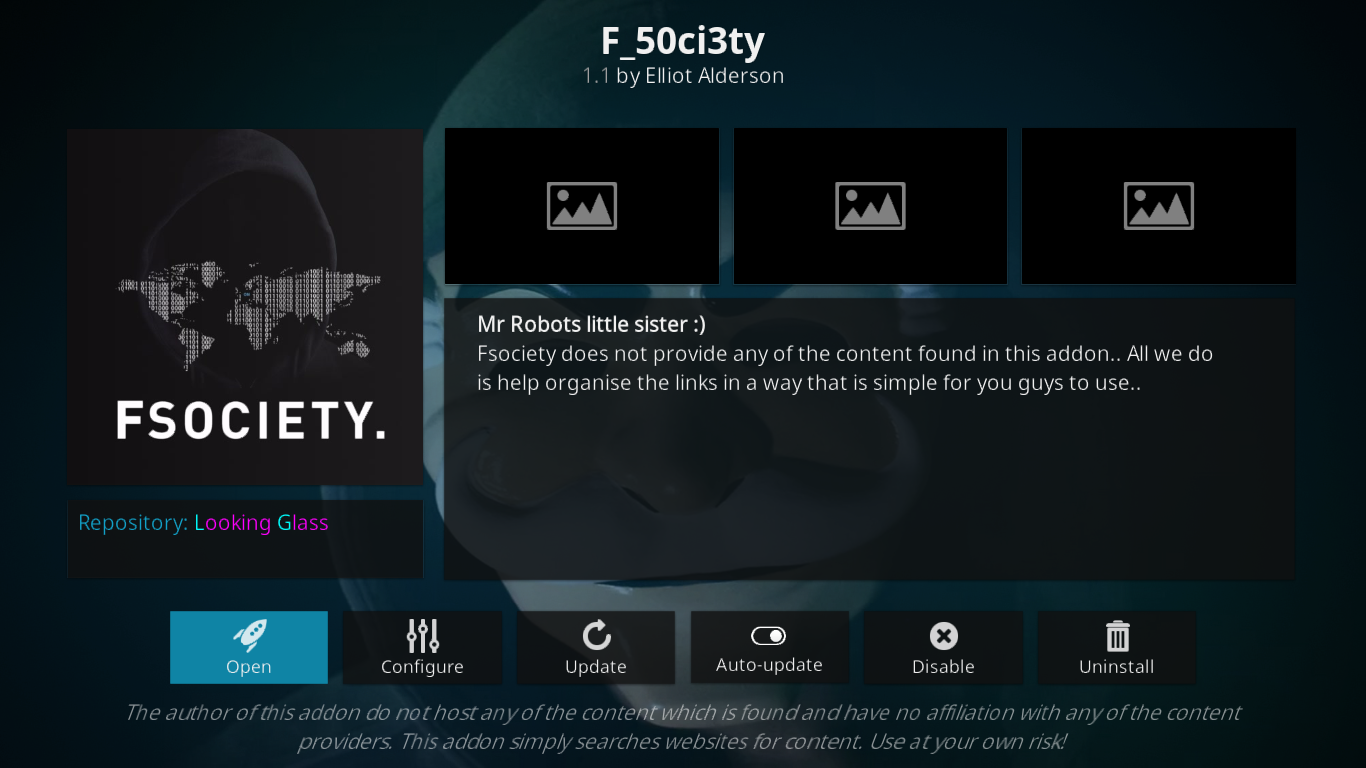
本日はステップバイステップでお見せしますKodiにF_50ci3tyアドオンをインストールする方法。インストールが完了したら、最も重要な機能を紹介し、最も興味深いコンテンツがどこにあるかをお知らせします。完璧なものは何もないので、このアドオンでわずらわしいことがわかったいくつかのことについて説明します。
独占オファー:49%割引。 ExpressVPNをリスクフリーでお試しください!
ナンバーワンのVPNを取得
30日間の返金保証
30日間無料のVPNを取得する方法
たとえば、旅行中に短時間VPNが必要な場合は、トップランクのVPNを無料で入手できます。 ExpressVPNには30日間の返金保証が含まれています。 サブスクリプションの料金を支払う必要がありますが、それは事実ですが、 30日間のフルアクセス、その後全額払い戻しのためにキャンセルする。質問なしのキャンセルポリシーは、その名の通りです。
より良いプライバシーのために、KodiでVPNを使用することを検討してください
あなたのインターネットサービスプロバイダーはインターネット利用状況を監視して、利用規約に違反しないようにします。そして、あなたがそれらに違反しているのではないかと誤って疑う場合、彼らはあなたの速度を落として、著作権侵害通知を送るか、あなたのサービスをさえ中断することによって反応することができます。一部は、疑わしい活動を当局に報告することでさえ知られています。 VPNは、クラックをほとんど不可能にする強力なアルゴリズムを使用してデータを暗号化することにより、プライバシーを保護します。さらに、VPNを使用すると、場所を偽装して他の場所にいるように見せることができるため、ほとんどの地理的制限を回避できます。
ただし、VPNを選択するのは難しい作業です。非常に多くのサプライヤが利用可能であり、比較すべき仕様も非常に多くあります。考慮すべきいくつかの重要な要素を次に示します。 A 高速接続速度 バッファリングを減らします ロギングなしポリシー プライバシーをさらに保護します。 使用制限なし すべてのコンテンツにフルスピードでアクセスできます。 複数のプラットフォーム用のソフトウェア VPNがデバイスで機能することを確認します。
Kodiに推奨するVPN – IPVanish
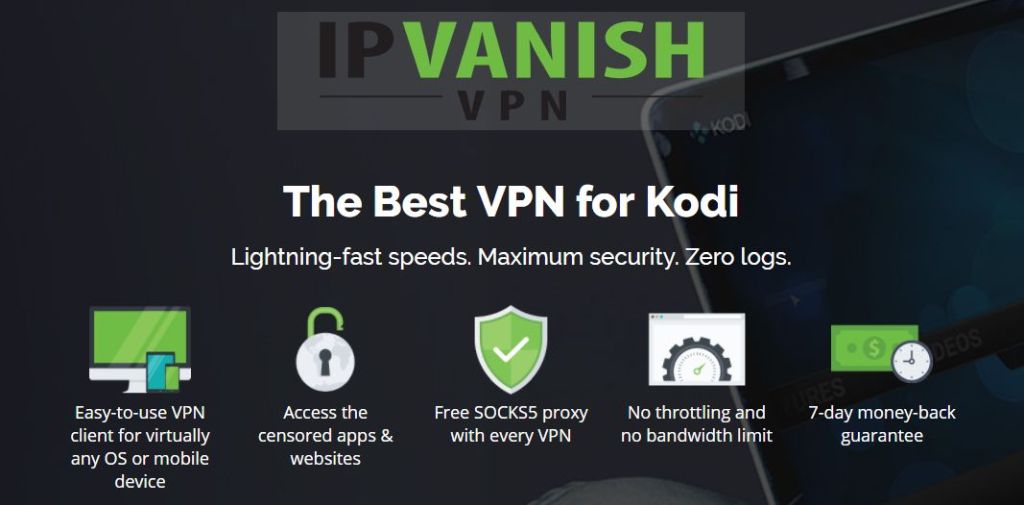
Addictive Tipsでは、いくつかのVPNを基準に照らしてテストしました。Kodiユーザーに推奨するプロバイダーは IPVanish。世界中のサーバーで、速度制限やスロットル、無制限の帯域幅、無制限のトラフィック、厳格なロギングなしポリシー、およびほとんどのプラットフォームで使用可能なクライアントソフトウェアにより、IPVanishは優れたパフォーマンスと価値を提供します。
IPVanishは7日間の返金保証を提供します。つまり、1週間でリスクなしでテストできます。その点に注意してください 中毒性のヒント読者はここでIPVanishの年間計画で60%を大幅に節約できます、月額料金を月額4.87ドルまで引き下げます。
F_50ci3tyアドオンのインストール手順
準備手順:不明なソースを有効にする
デフォルトでは、Kodiはサードパーティのアドオンをインストールできません。まず、不明なソースを有効にする必要があります。以前に他のアドオンをインストールしたことがある場合、それらはおそらくインストールされており、このステップは無視しても問題ありません。
コディから始まる ホーム画面、 クリック 設定アイコン 画面の左上にあります。それは歯車のように見えるものです。
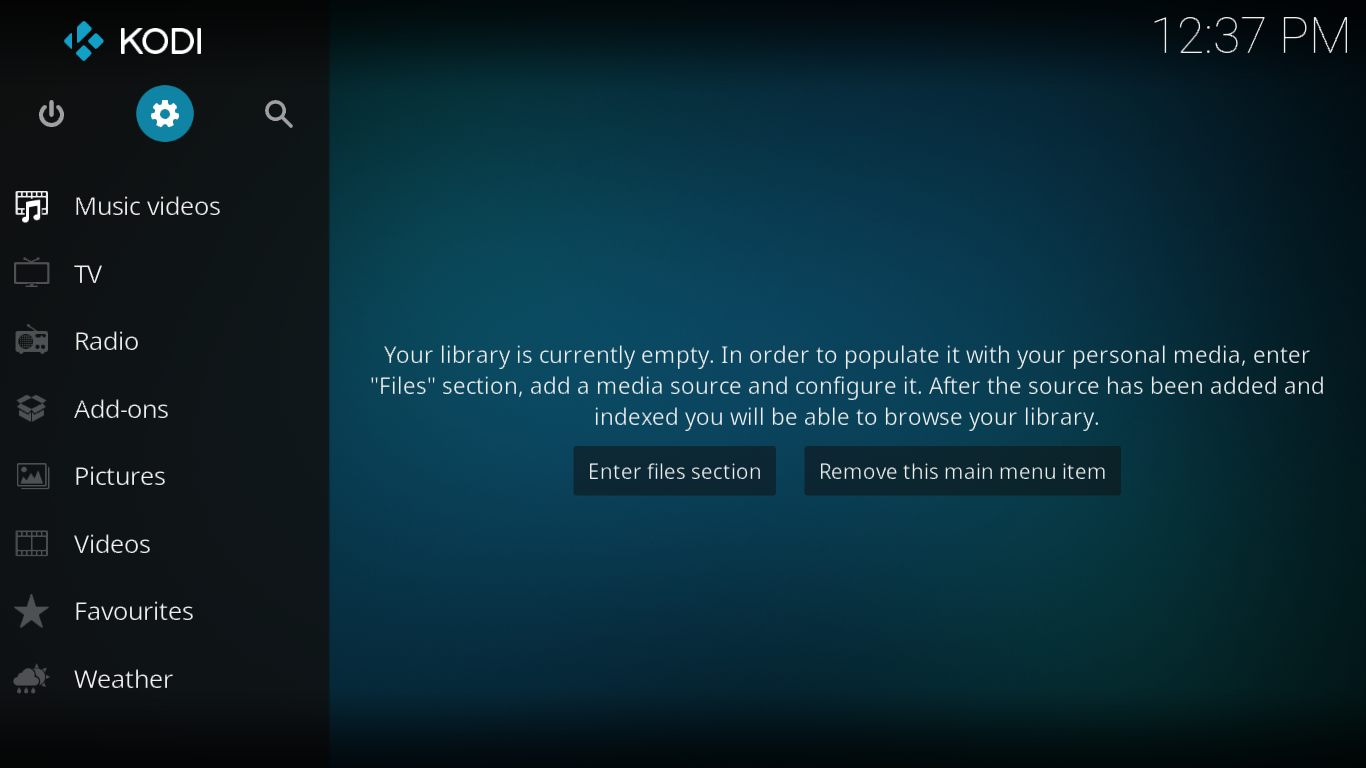
次に、クリック システム設定 その後 アドオン 画面の左側。
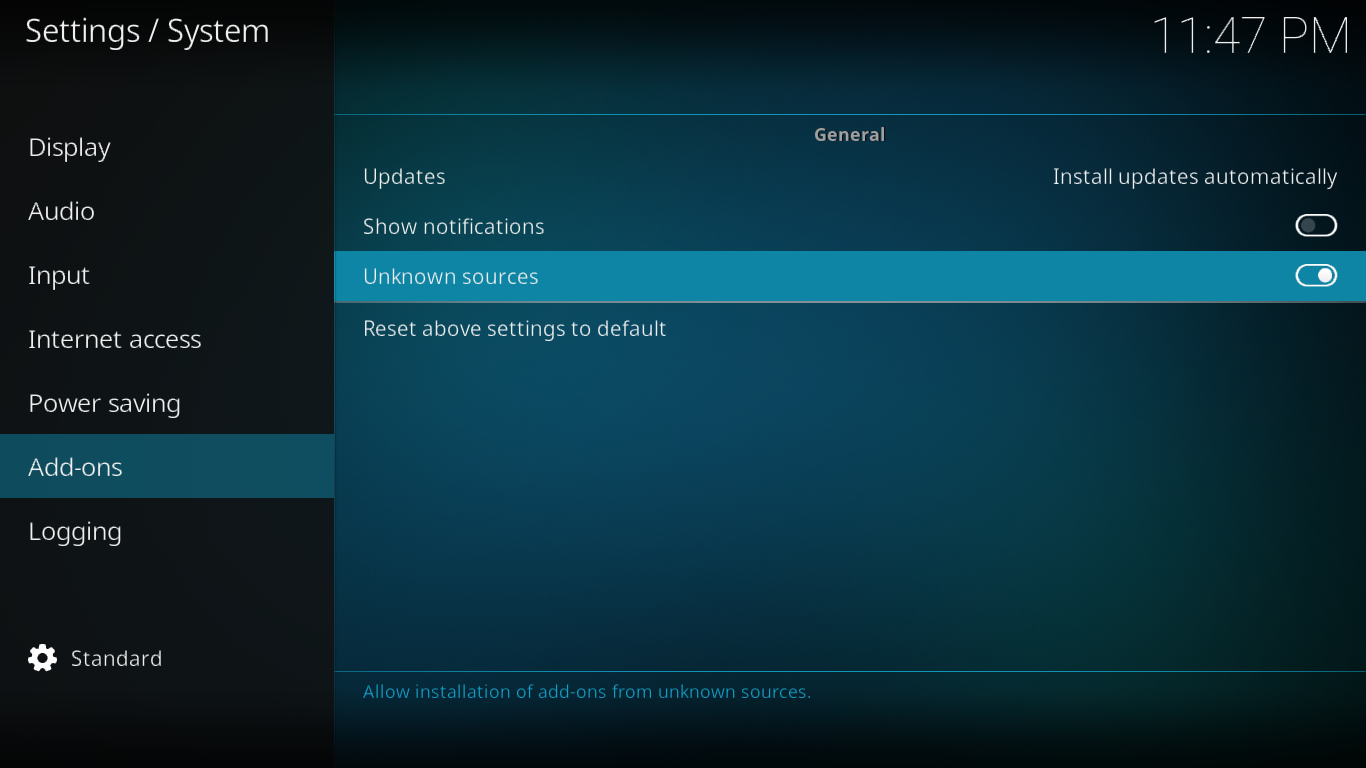
確認してください 未知のソース メイン画面で有効になっています。そうでない場合は、行の右端にあるスイッチをクリックして有効にします。
それらを有効にすると、警告が表示されます。クリック はい メッセージボックスを閉じます。
ステップ1:インストールソースの追加
再び、コディから ホーム画面、 クリック 設定アイコン もう一度。今度は、クリックします ファイルマネージャー.
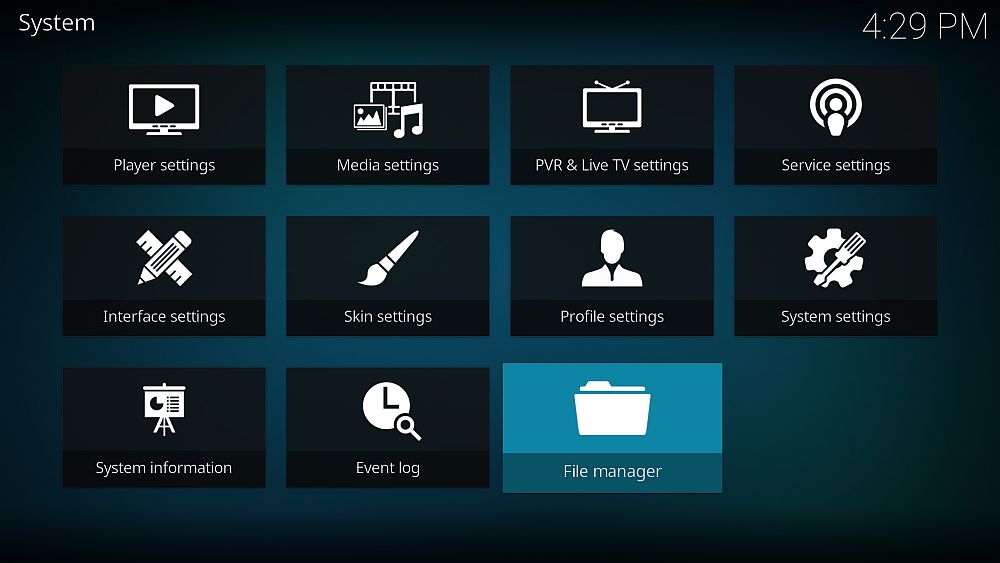
から ファイルマネージャ画面、クリック ソースを追加 左側のペインで、 ファイルソースを追加 画面、クリック <なし>.
次のパスを示されているとおりに正確に入力します。 http://repo.lookingglass.rocks/ 次にクリック OK.
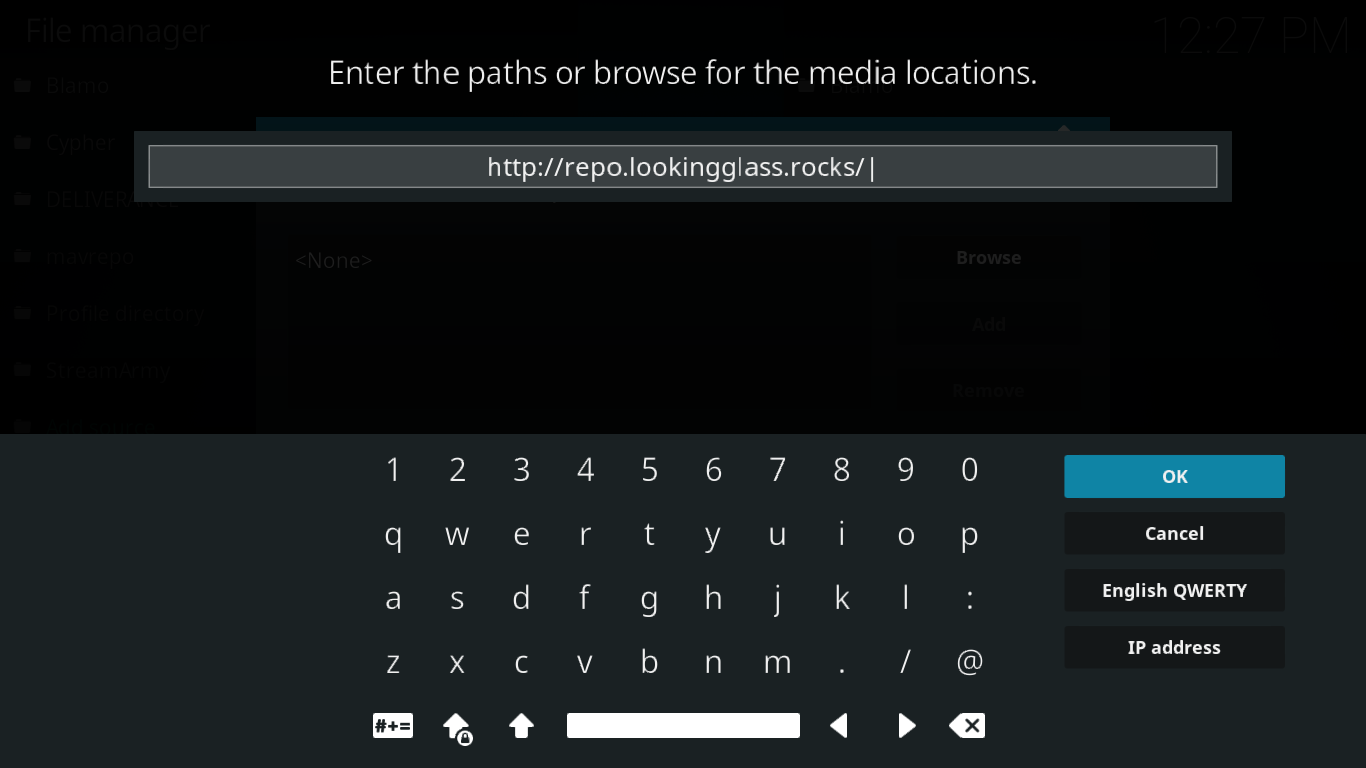
にもどる ファイルソースを追加 ボックス、クリック OK 新しいソースを保存します。
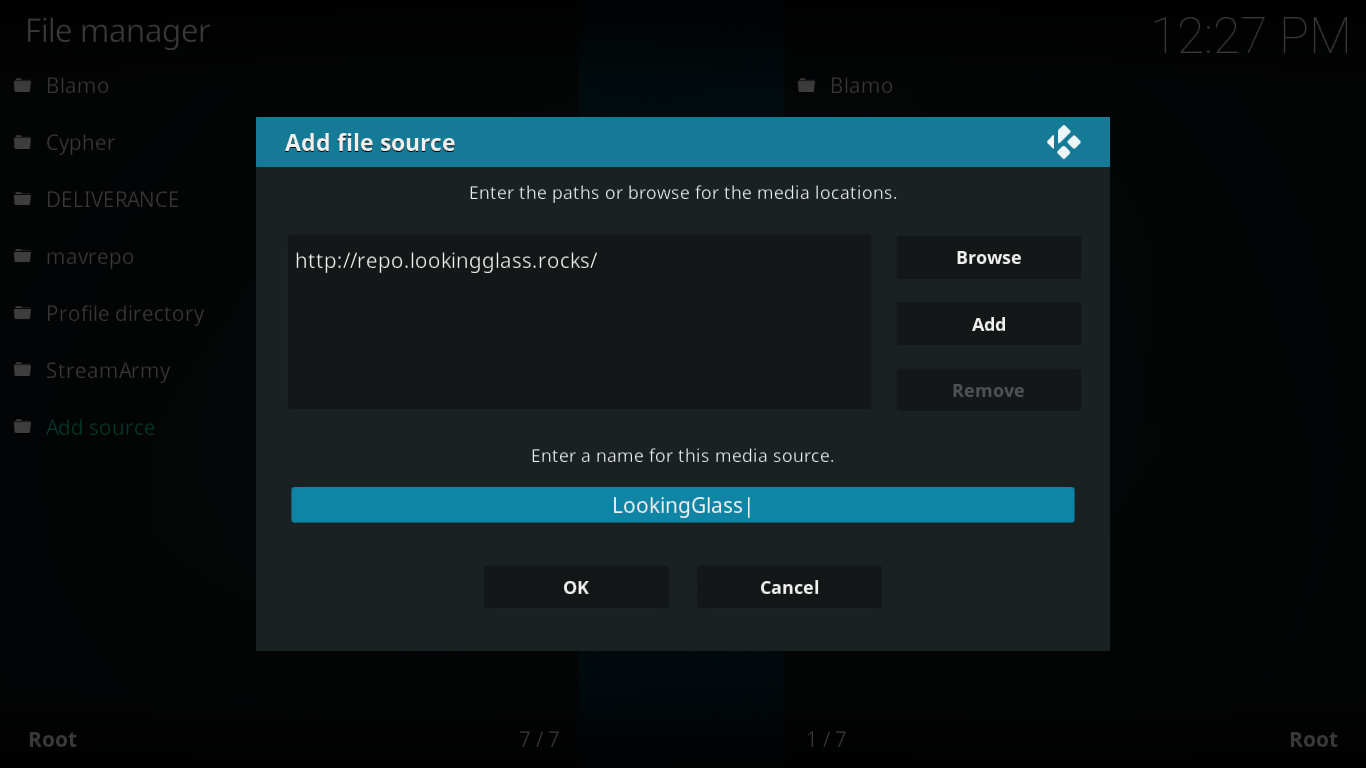
ソースの名前に注意してください。 ルッキンググラス。次のステップで覚えておく必要があります。
ステップ2:Looking Glassリポジトリのインストール
Fsocietyアドオンのインストール元となるLooking Glassリポジトリをインストールする準備が整いました。
コディから始まる ホーム画面、クリック アドオン 左側で、をクリックします アドオンブラウザアイコン 画面の左上にあります。このアイコンは、開いているボックスに似ています。
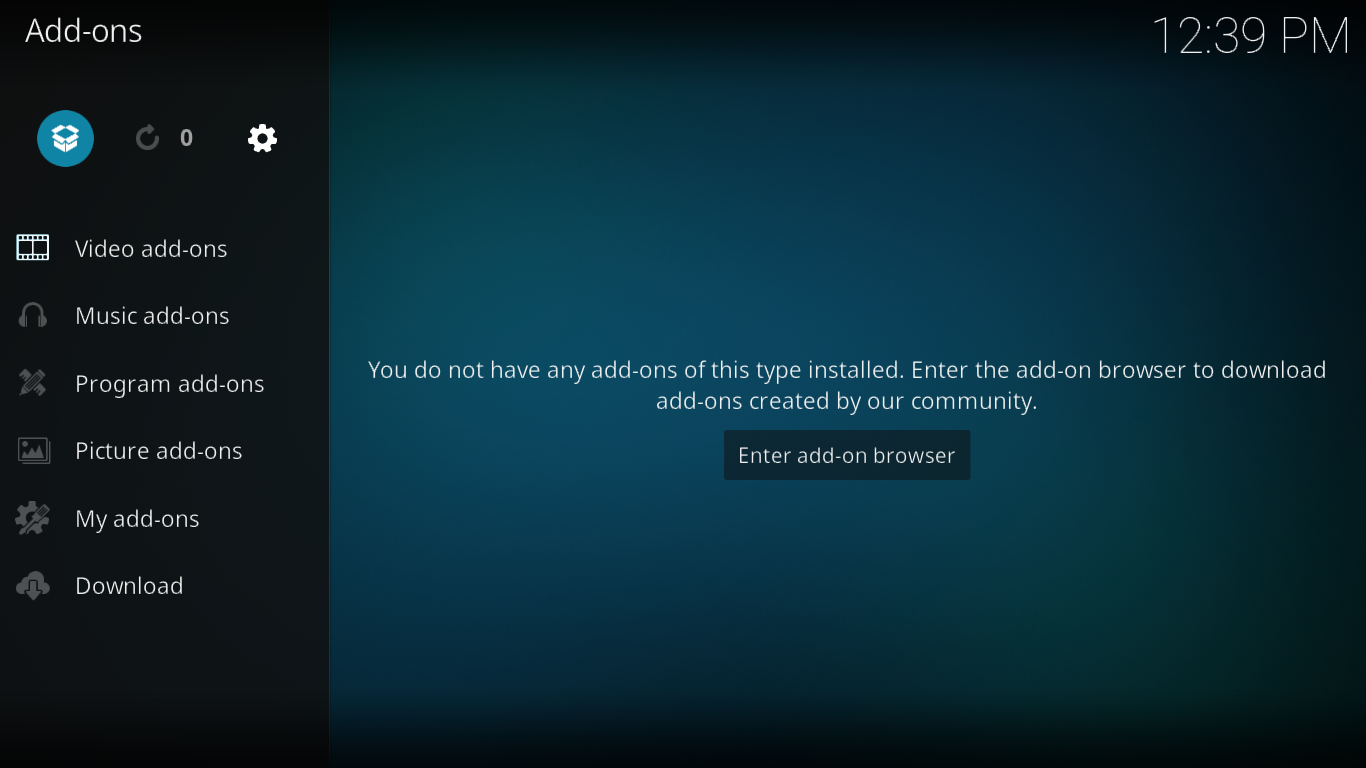
から アドオンブラウザ画面、クリック zipファイルからインストール.
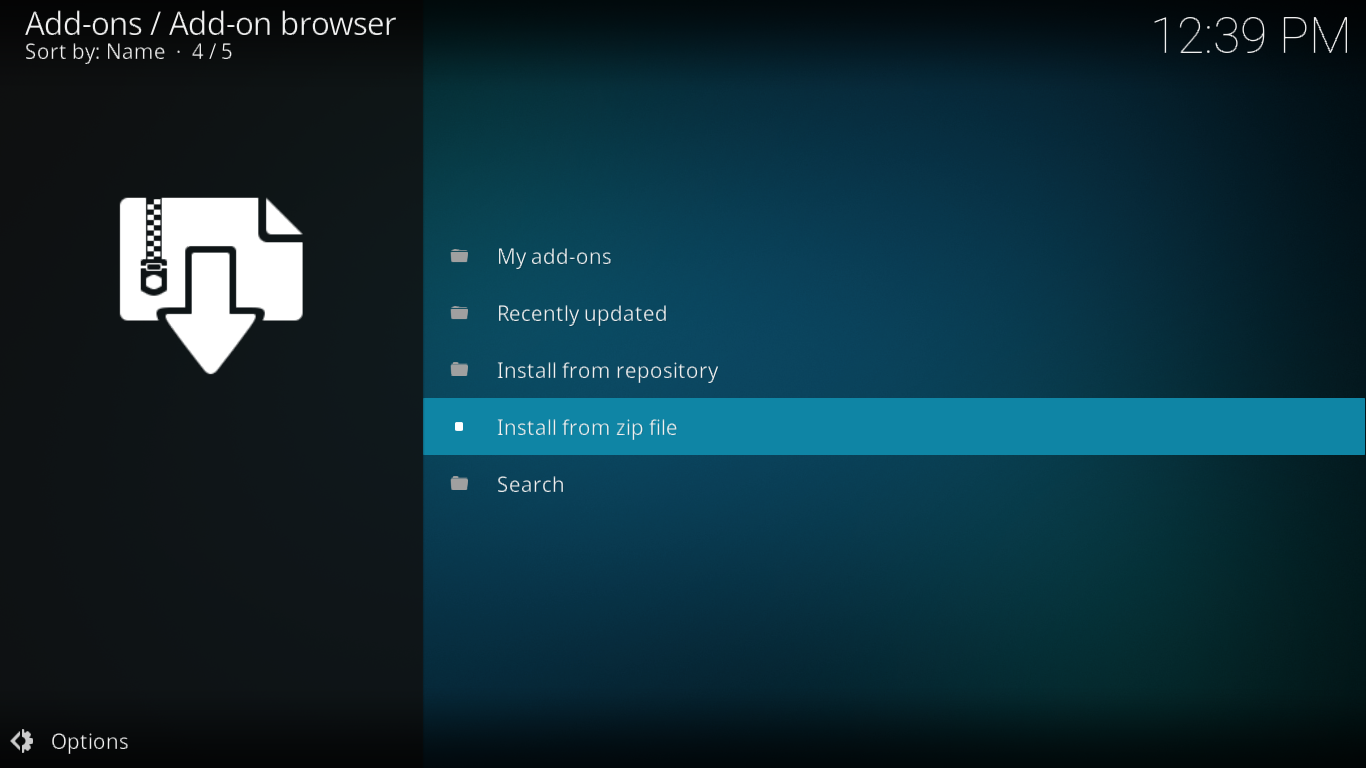
クリック ルッキンググラス ソースをクリックして repository.lookingglass.zip。これにより、リポジトリのインストールが開始されます。
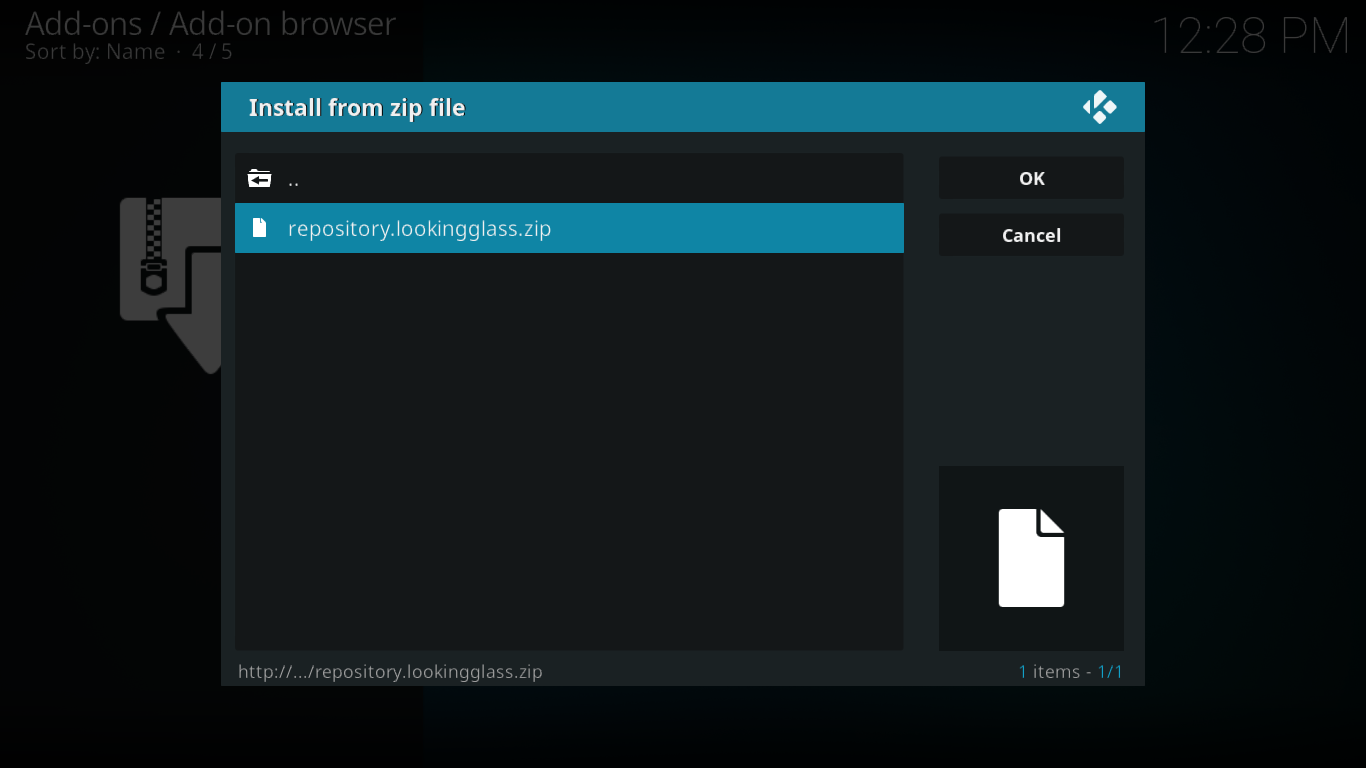
数秒以内に、画面右上のメッセージがリポジトリの正常なインストールを確認します。
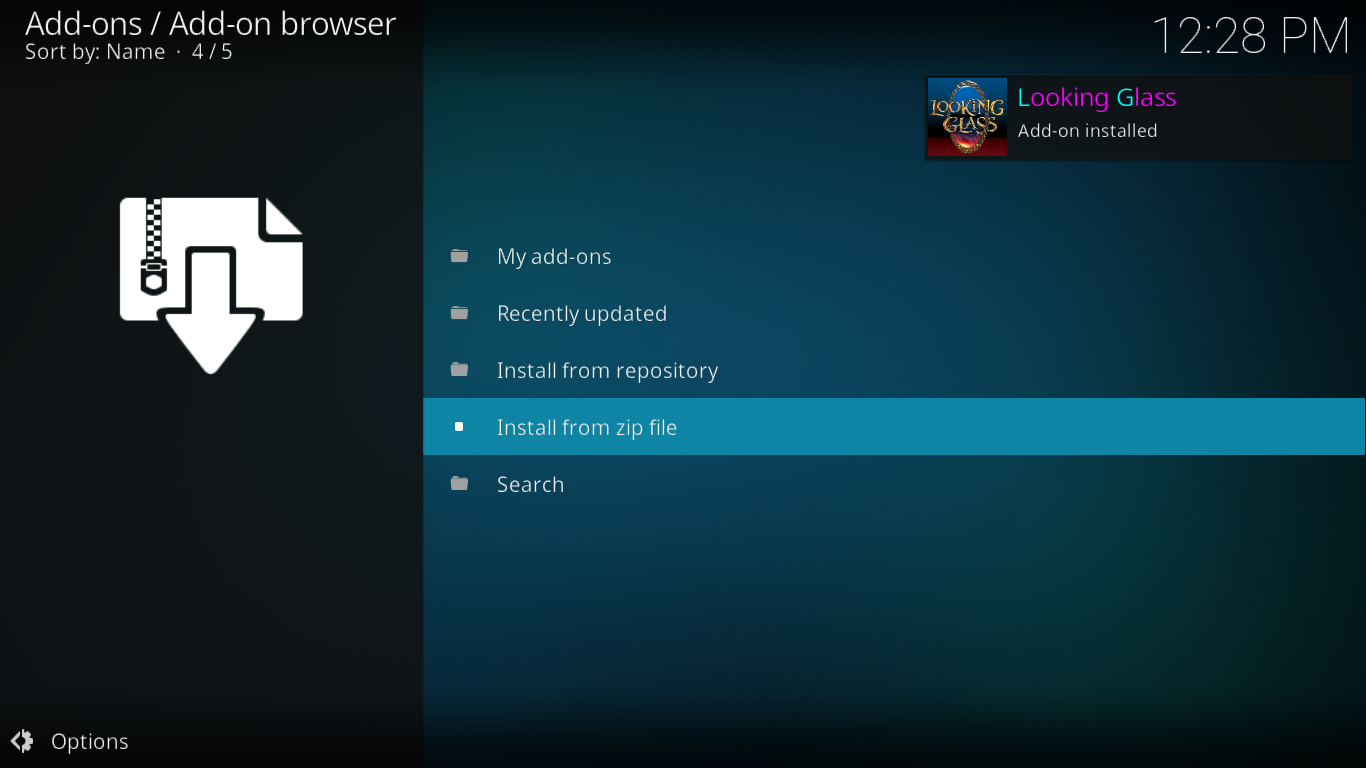
ステップ3:F_50ci3tyアドオンのインストール
すべての準備手順が完了したので、実際のアドオンのインストールに進みましょう。
あなたはまだ上にいるはずです アドオンブラウザ画面。今回はクリック リポジトリからインストール.
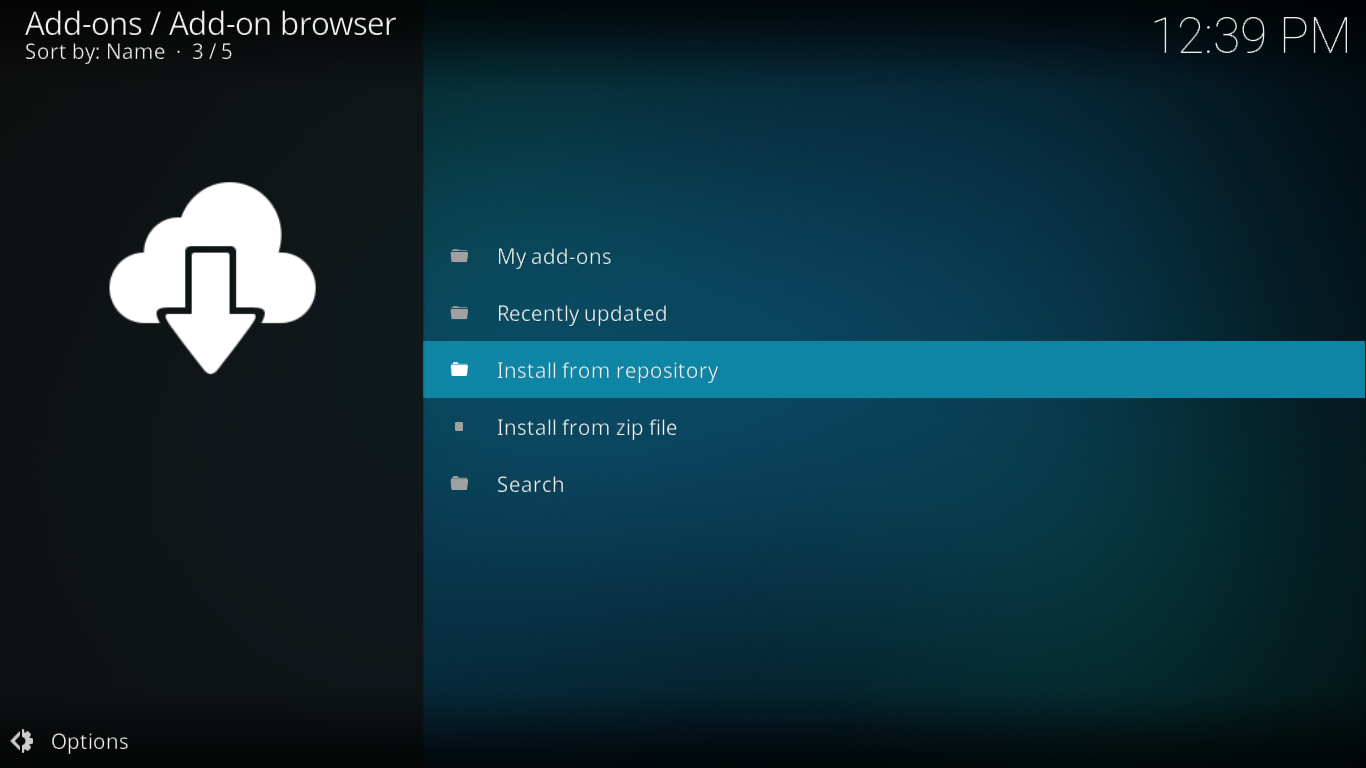
クリック ルッキンググラス 使用可能なリポジトリのリストからリポジトリを選択し、クリックします ビデオアドオン。最後に、 F_50i3ty 拡張機能。
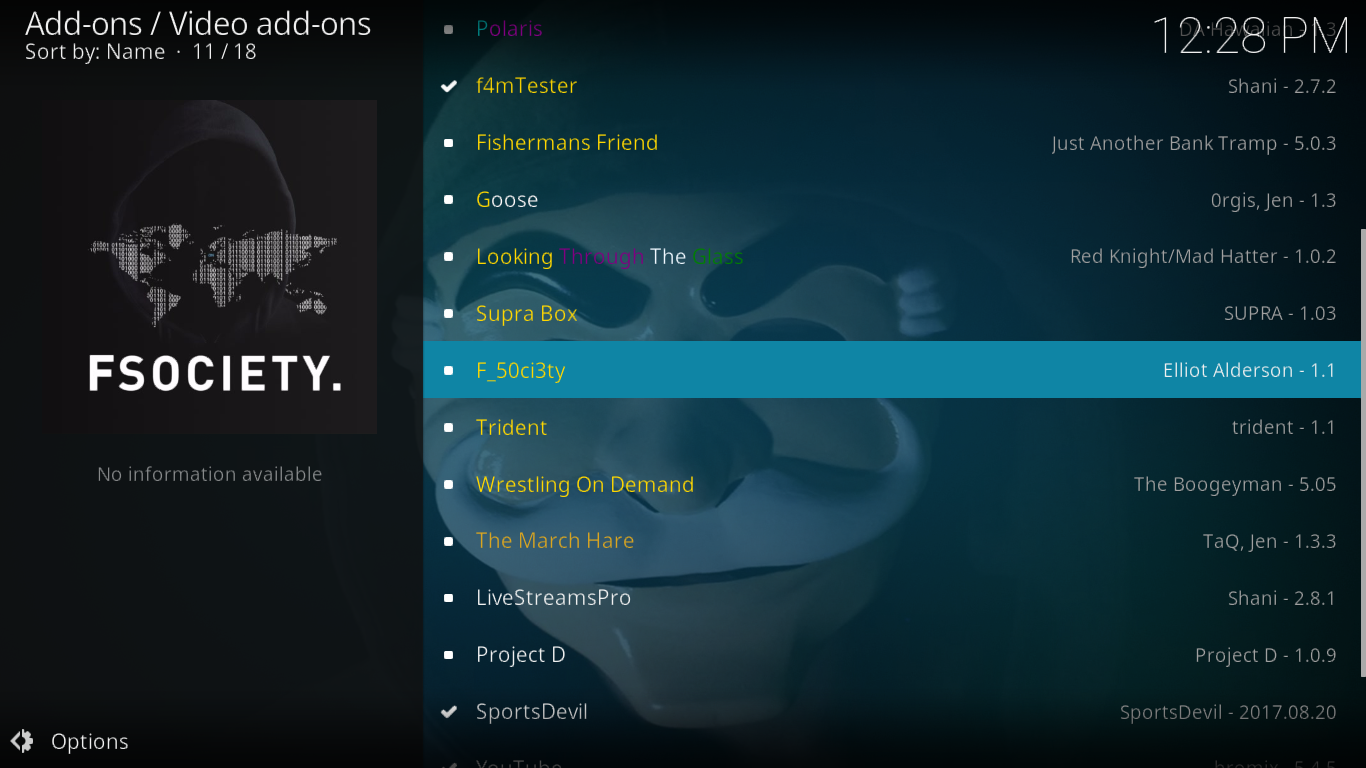
表示されるF_50ci3tyアドオン情報ページで、をクリックします インストール 右下のボタン。これにより、アドオンとそのすべての依存関係のインストールが開始されます。
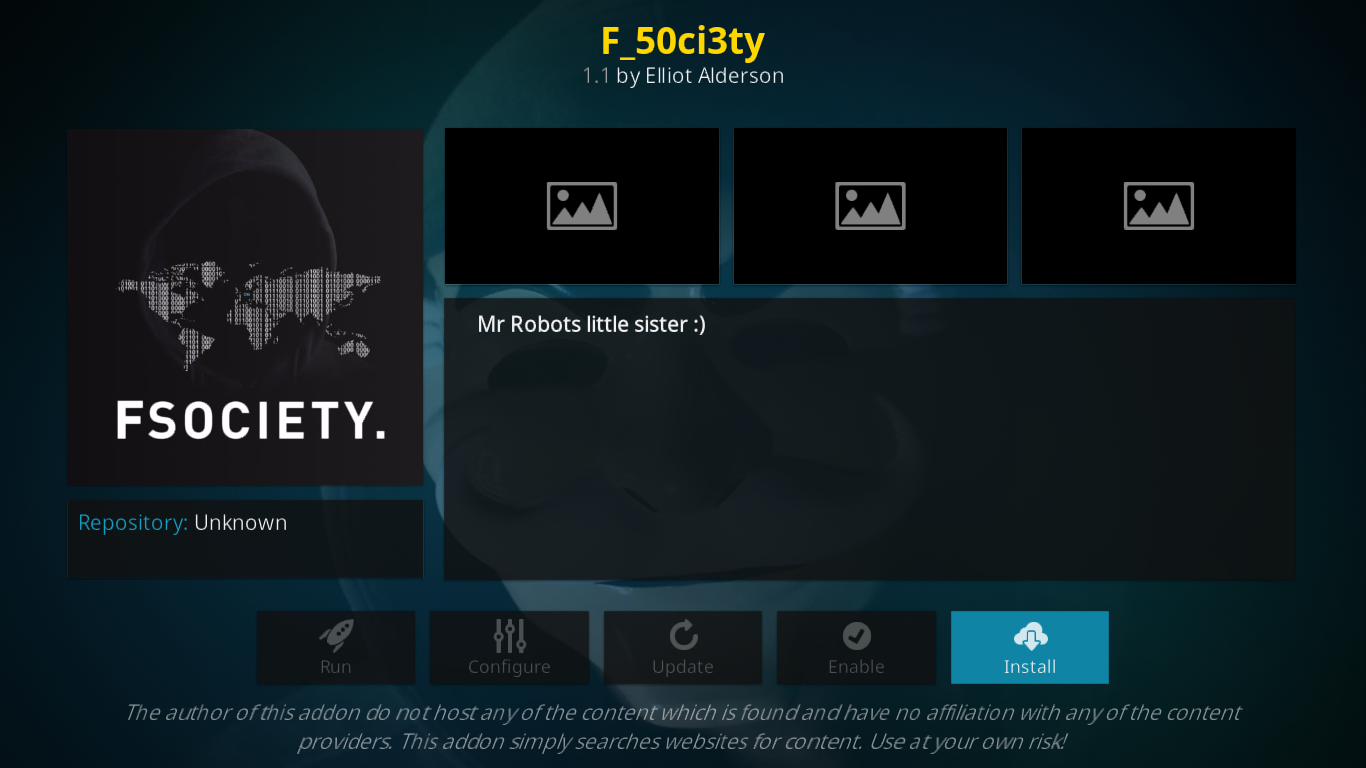
しばらくすると、右上にメッセージが表示されます画面のがアドオンのインストールを確認します。最終確認の前に、依存関係がインストールされると、他のいくつかのメッセージも点滅する場合があります。
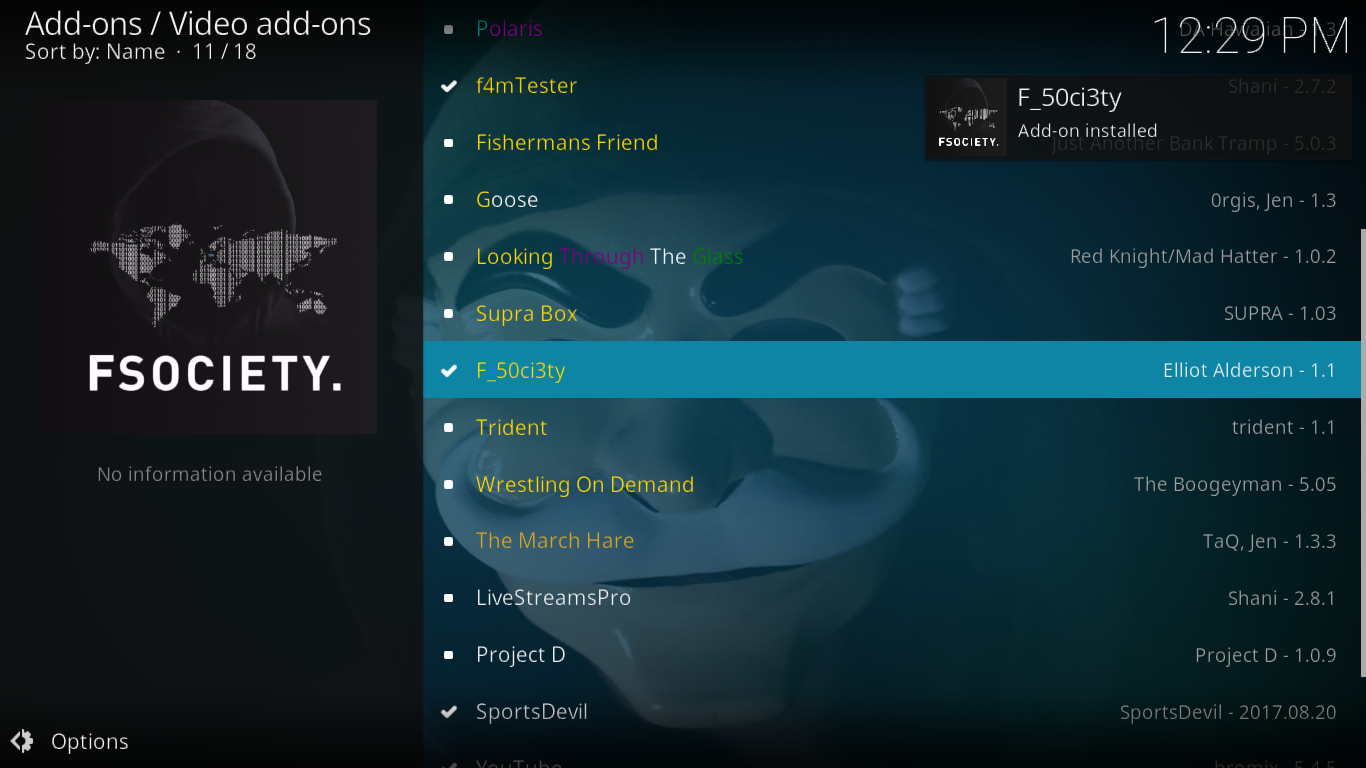
F_50ci3tyアドオンの詳細
ほとんどのアドオンと同様、F_50ci3tyから開始メインメニューが表示されます。 4つのブロックに分かれています。最初に、最初の項目をクリックして表示できる開発チームからのメッセージがあります。次に、「今月の映画」のようなものを持つHot Right Nowブロックがあります。この記事の執筆時点で、2017年の映画Justice Leagueが取り上げられました。
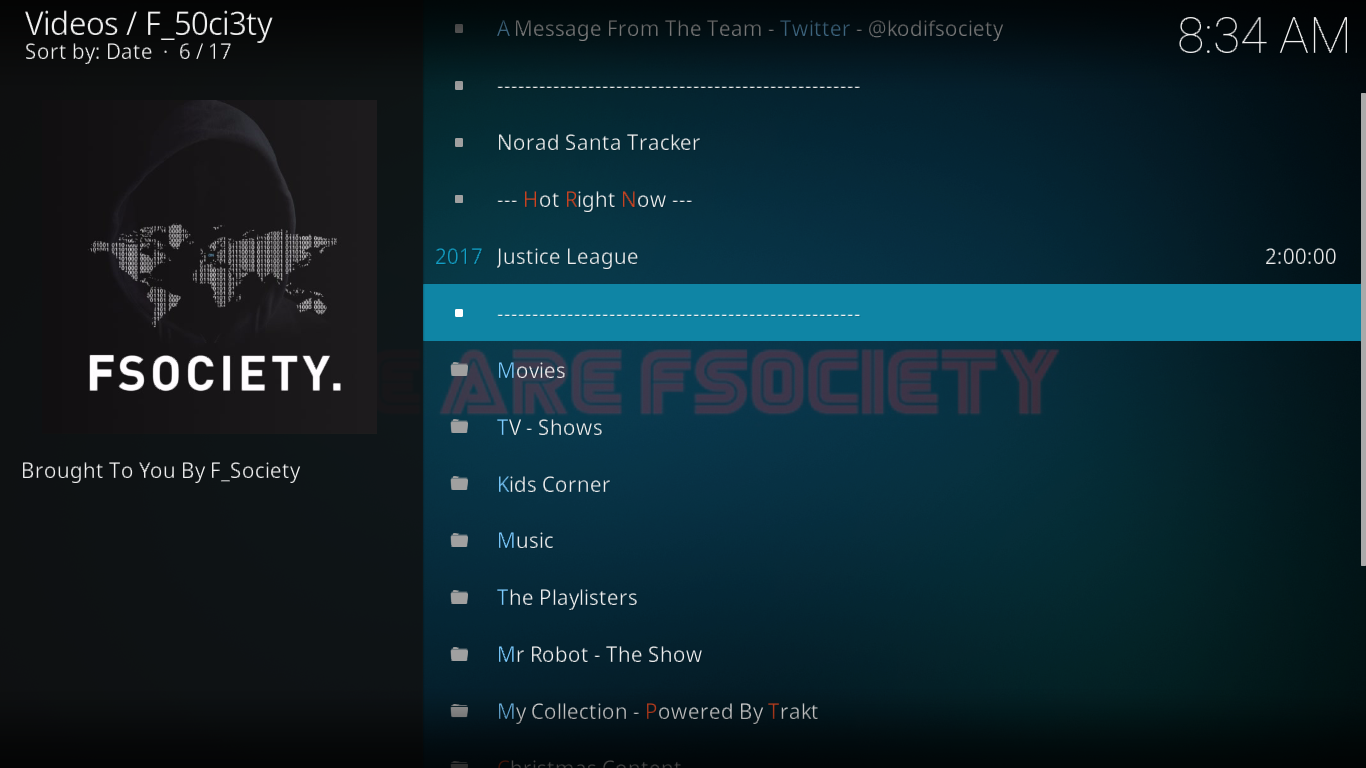
次に、実際のメインメニューセクションがあります。 前回のクリスマスコンテンツは、この記事を読む頃にはなくなる可能性があるため、無視します。ただし、他の7つのセクションについては、すぐに詳しく説明します。
メインメニューの最後のブロックは、検索機能です。 2つありますが、少し遅れて説明します。
映画
これは映画ファン向けのセクションです。そして、それは多くの素晴らしいコンテンツを持っています。ブラウジングエクスペリエンスを向上させるために、約10のサブセクションがあります。
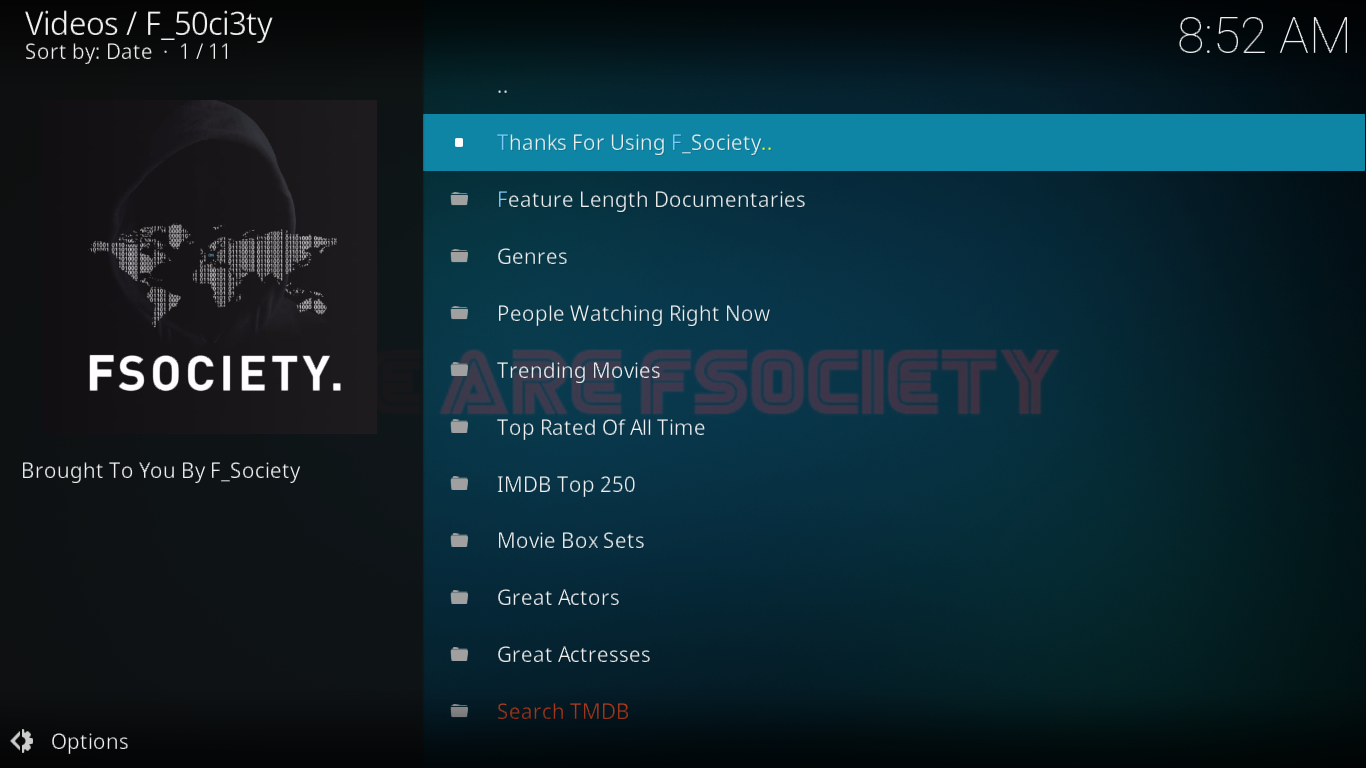
長編ドキュメンタリー あらゆる種類のドキュメンタリーのページごとにページがあります。 9/11からマダガスカルのキツネザルに至るまで、ジャッカスが立ち寄り、さまざまなコンテンツが印象的です。
の ジャンル サブセクションは、特定のジャンルの映画をすばやく見つけるための素晴らしい方法です。これを書いているとき、セクションは完全に空です。すぐに修正されることを期待しましょう。
の 今見ている人 他のF_50ci3tyユーザーが現在見ている映画のリストです。その有用性は議論の余地がありますが、映画の人気に関するヒントを与えることができます。
トレンド映画 人気が高まっている映画の別の複数ページのリストです。最も人気のあるものを見逃さないようにするための場所です。
次の2つのセクション、 史上最高の評価 そして IMDBトップ250 2つの異なるソースに応じて、最高の映画にアクセスできます。ただし、最初のリストの評価がどこから来ているのかはわかりません。
ムービーボックスセット 続編の映画用です。インディジョーンズのすべての映画、またはスターウォーズフランチャイズのすべての映画をすぐに見つけたいと思ったら、ここで見つけることができます。
次は 偉大な俳優 そして 偉大な女優 セクション。それぞれに50の名前のリストがあります。 リストがどのようにまとめられるかは謎のようなものですが、彼らは確かに素晴らしい俳優であり女優でもあります。名前をクリックすると、主要なスタートとして、または補助的な役割として、それらが紹介されている映画のリストが表示されます。
テレビ番組
このセクションは機能的に映画のセクションと非常によく似ていますが、映画ではなくテレビ番組を返すことを除いて、基本的に同じサブセクションが同じように機能します。
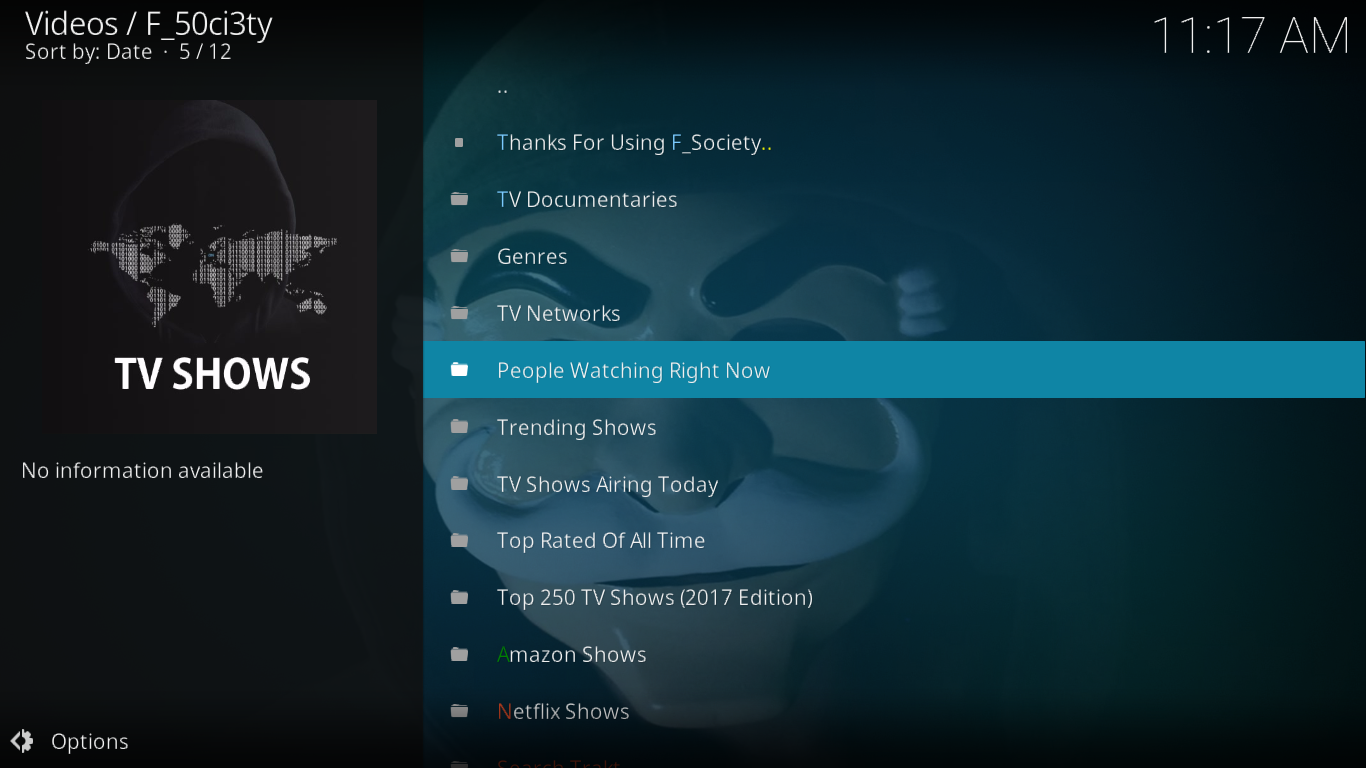
主な違いの1つは、映画のジャンルセクションに反してテレビ ジャンル セクションが動作します。 15種類のジャンルから選択できます。
の テレビネットワーク セクションが役立ちます。 50種類のネットワークが一覧表示され、クリックすると、選択したネットワークで放映されるテレビ番組のリストが表示されますが、残念ながら空のリストのみが返されます。
映画とは別の違いはテレビです 今日放映されます セクション。 その名前が示すように、現在の日付にスケジュールされているすべてのテレビ番組のリストを返します。タイトルをクリックすると、利用可能なシーズンとエピソードのリストに移動し、表示したいものを選択できます。その日のエピソードに直接連れて行ってくれたら良かったのですが、これはアドオン開発者が物事を見る方法ではありません。
また、すぐにテレビ番組を閲覧したい場合 アマゾン またはから Netflix、次の2つのセクションではそれを説明します。
キッズコーナー
ここには、子供向けのコンテンツがあります。これは、ほぼ15のサブセクションを持つ非常に徹底的なセクションです。
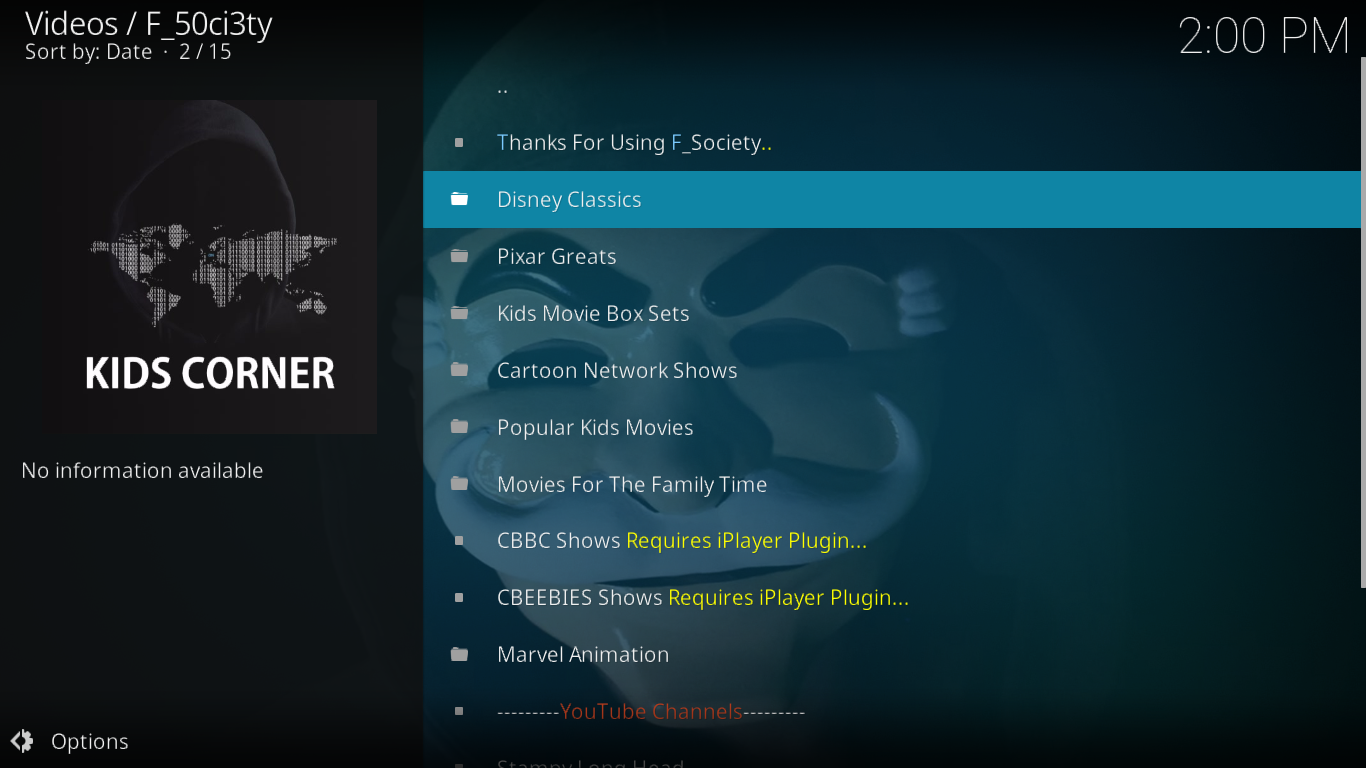
ディズニーチャンネル そして ピクサーグレート まさに彼らがあなたを考えさせてくれるものです。ディズニーのセレクションは、白雪姫にまでさかのぼりますが、ディズニーの最新の作品も含まれています。ピクサーについては、ほとんどすべてです。
キッズムービーボックスセット 大人のものと同じです。たとえば、すべての車またはすべてのマダガスカル映画が単一の見出しの下にグループ化されています。
カートゥーンネットワークショーには、カートゥーンネットワークのキッズTVショーがあります。人気のあるキッズムービーには、お子様が好きになる映画の包括的なリストがあります。
次は 家族向けの映画、あなたとあなたの子供の両方が楽しめる映画を見つけることができます。雨の日曜日の午後に最適です。
次の2つのセクション、 CBBCショー そして CBEEBIESショー iPlayerプラグインをコンピューターにインストールして、すべてのユーザー向けではないようにする必要があります。ただし、プラグインをお持ちの場合は、2つのBBC子供向けTVチャンネルの番組を視聴できます。
マーベルアニメーション マーバーのスーパーヒーローのアニメーション映画の長いリストです。私はマーベルの専門家ではありませんが、選択は非常に完全なようです。
このセクションは、子供向けの4つのYouTubeチャンネルの選択によって補完されます。 スタンピーロングヘッド, ファミリーファンパック, ブリッピー、そして スティーブン・シェアラー.
音楽
これは小さなセクションです-実際にはそれほど小さくありません音楽愛好家。確かに、同様のアドオンで通常見つけるもののすべて、またはそれほど多くはありませんが、それでも興味深いセクションがいくつかあります。
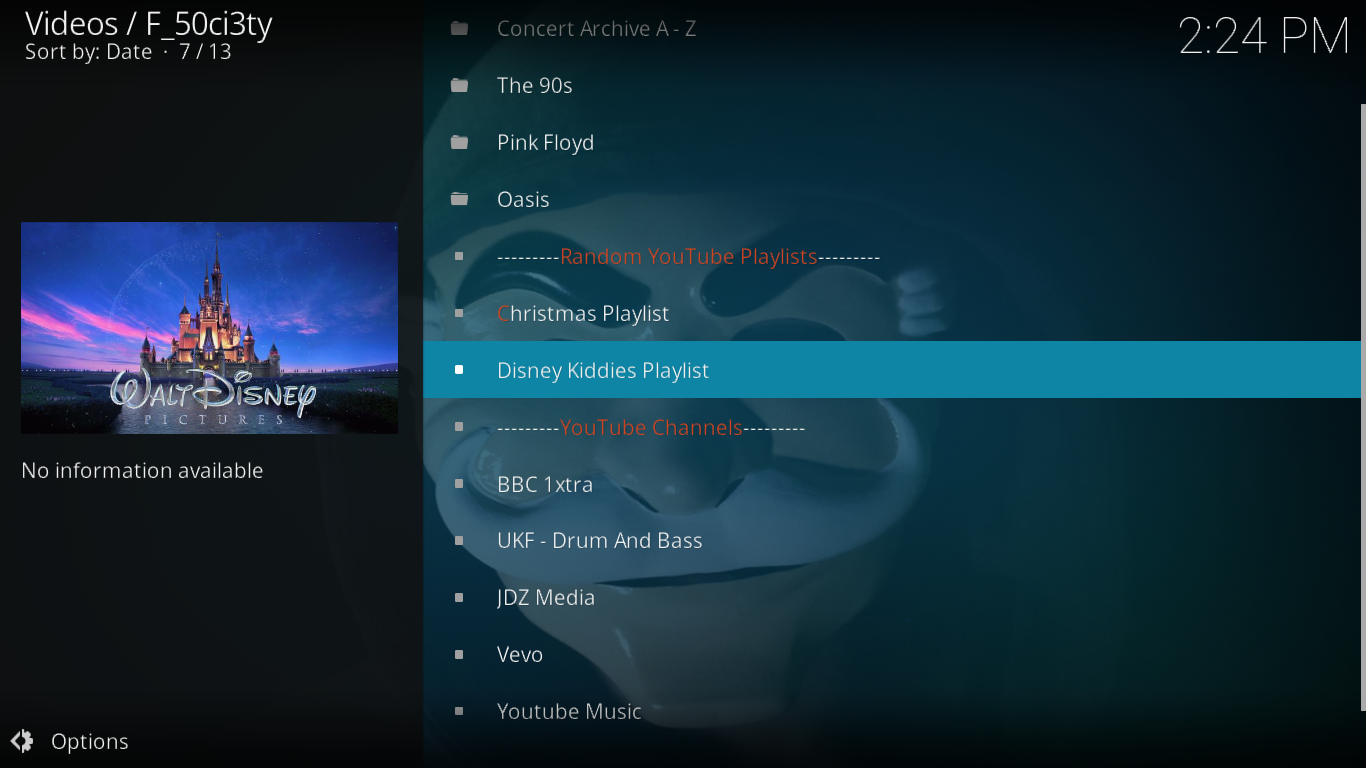
の コンサートアーカイブ このセクションには、ビートルズからコールドプレイまでの300以上のコンサートがあり、すべてアルファベット順に整理されています。ポピュラー音楽の好みに関係なく、好きなものを見つけることができます。
次の3つのセクション、 90年代, ピンク・フロイド そして オアシス あなたがその種の音楽に興味があるなら、あなたは興味を持ちます。 3つすべてが素晴らしい選択を提供します。
次に、2つの「ランダムな」YouTubeプレイリストがあります。この記事の執筆時点では、リストは クリスマスプレイリスト と ディズニーキディ ディズニー映画の人気曲が入ったもの。
最後に、アドオンを使用すると、5つの音楽指向のYouTubeチャンネルにアクセスできます。 BBC 1Xtra, UKF –ドラムとベース, JDZ Media, ヴェボ、そして YouTube Music.
プレイリスト
このセクションでは、12種類の映画のプレイリストを提供していますおそらく、Mr Robotのキャラクターの1人によるものです。各リストには異なるテーマがあります。 80年代の映画、ひよこの映画、クラシック映画、武道などがあります。
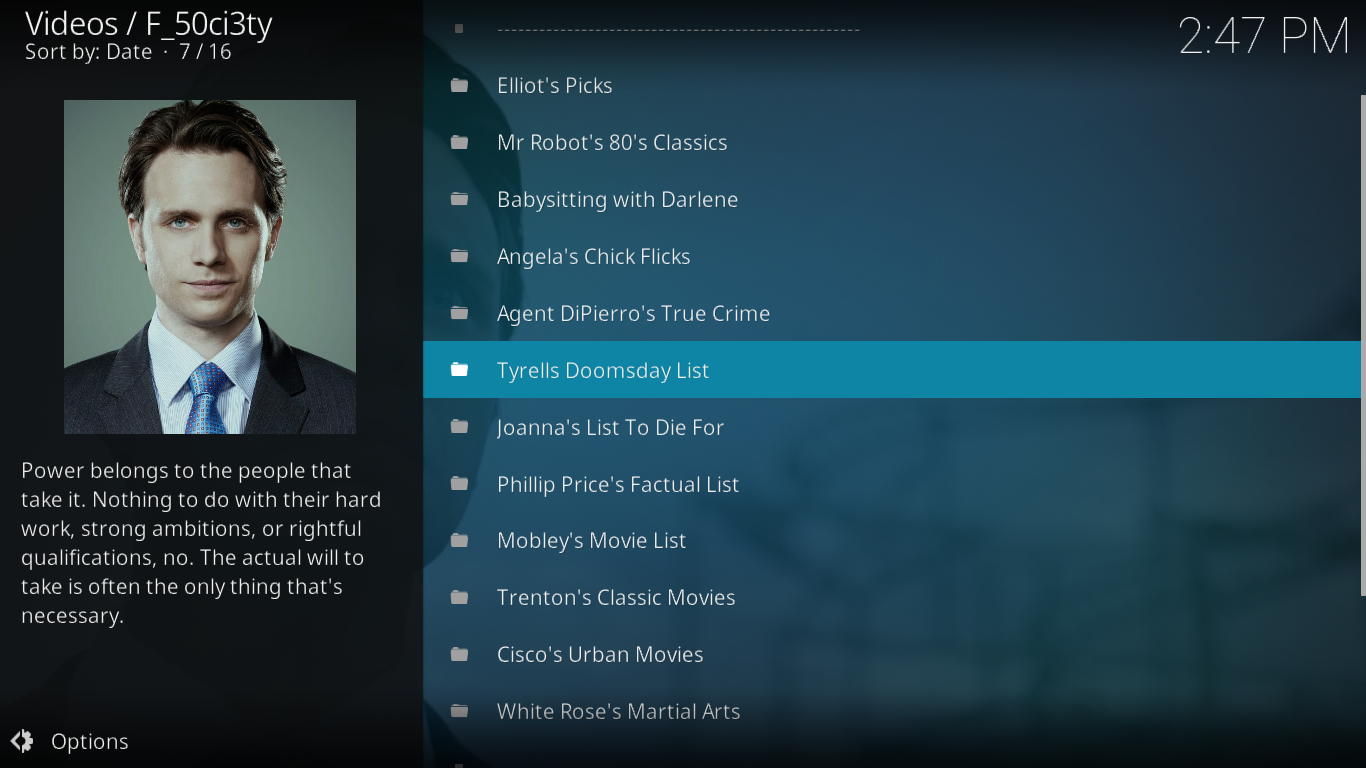
リストは、それぞれ100個に近い長いアイテムです。全部で、これは約1200の映画から選択できます。
ミスターロボット-ショー
言うまでもなく、ここでこのセクションが表示されると予想していました。各シーズンには、予告編、エピソード、および要約があります。ボーナスとして、ユニークなものもあります キャストインタビュー このセクションでは、3つのシーズンすべてのキャストメンバーの20以上のインタビューをご覧いただけます。
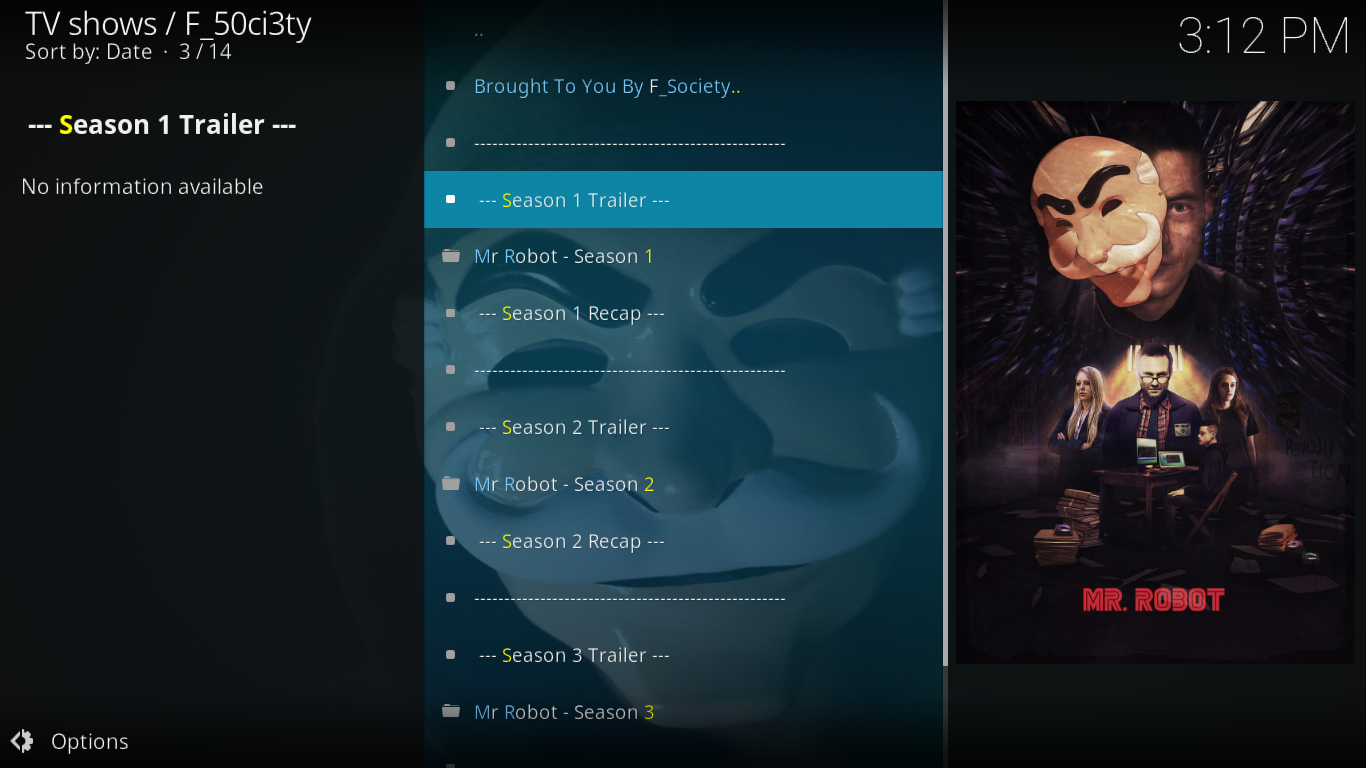
マイコレクション– Powered by Trakt
これは、あなた自身の個人的な選択を見つけるセクションです。また、このセクションを作成するために何もする必要はありません。このセクションはTraktアカウントにリンクされています。
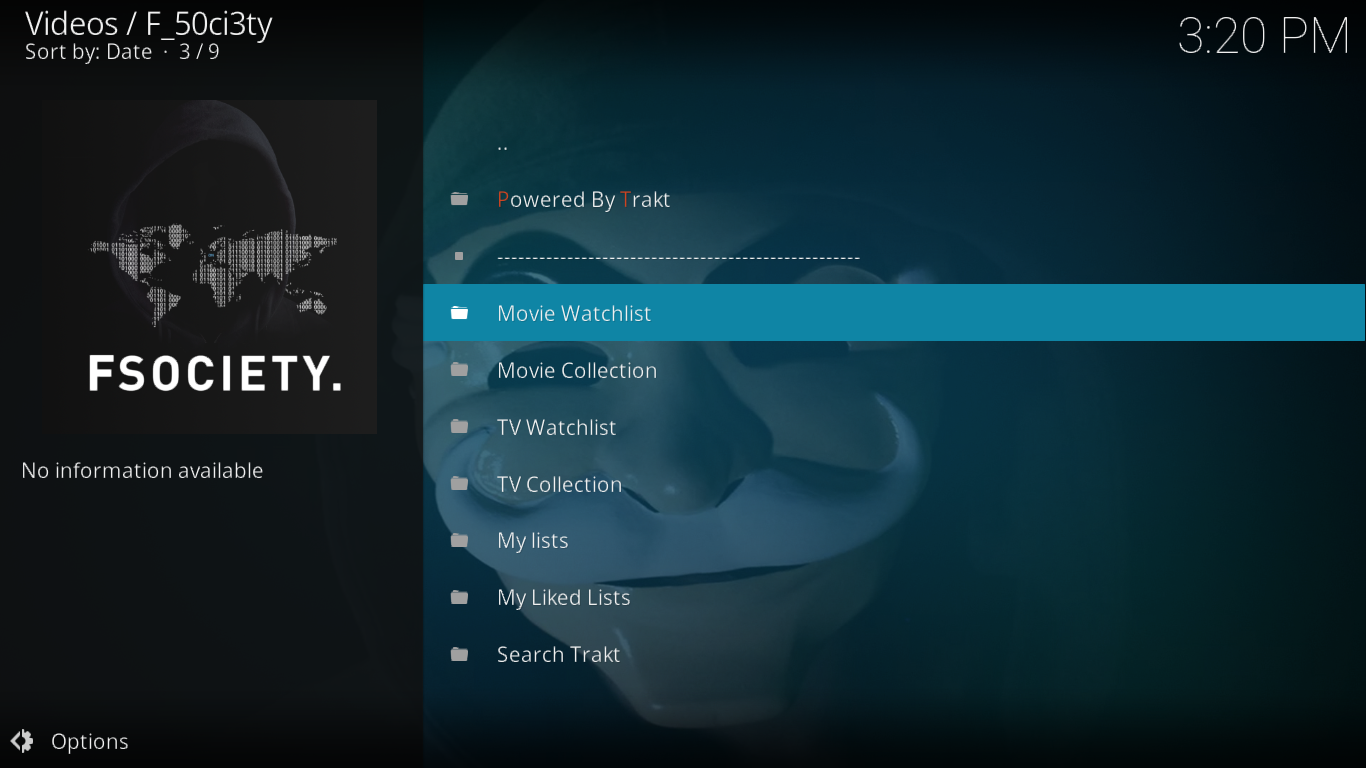
Traktを初めて使用する場合、彼らのウェブサイトは「これは主に視聴するテレビ番組や映画を追跡するプラットフォームです。メディアセンターと統合します。」
F_50ci3tyアドオン間のリンクの構成そして、Traktはこれ以上簡単ではありません。セクションの1つを初めて開くと、アクティベーションコードを示すメッセージがポップアップ表示されます。必要なのは、Traktアカウントにアクセスして、アドオンとTraktをリンクするコードを入力することだけです。
有効にすると、すべてのリストがTraktアカウントと自動的に同期されます。
F_50ci3tyの検索機能
F_50ci3tyアドオンには検索機能がありませんエンジン自体。検索を実行するためにTraktまたはTMDBに依存しています。何かを検索して見つけると、アドオンはWebをスクレイプして使用可能なソースを探し、再生できることを条件に再生します。
いくつかの迷惑
コンテンツに関しては、F_50ci3tyは素晴らしいアドオンです。 残念ながら、いくつかの大きな迷惑に悩まされています。最大の問題:速度、またはその欠如。ほとんどのリストは、ロードして表示するのに時間がかかります。時々1分以上。実際、IMDB Top 250リストのロードには、ほぼ10分かかりました。それには理由があります。リストが読み込まれるたびに、アドオンはTMDBをスキャンして映画またはテレビ番組に関するメタ情報を検索します。これにはタイトルごとに数秒かかります。 250のタイトルのリストがある場合、しばらく時間がかかります。
また、アドオンは情報をキャッシュしません。前の画面に戻るには、数秒かかる場合があります。
このアドオンの別の問題は、不足していることです特に再生が機能しない場合のフィードバック。再生するタイトルを選択するたびに、「リンクを処理しています」というボックスが開きます。アドオンが処理中と言ったときにソースを検索すると仮定します。進行状況バーを除いて、これが行われている間、フィードバックはあまりなく、時々永遠にかかります。そして、再生が失敗しても、何も起こりません。ソースが見つからなかったことを示すメッセージすらありません。
結論
迷惑にもかかわらず、F_50ci3tyアドオンはKodiには素晴らしいコンテンツがたくさんあります。さまざまなセクションやプレイリストがロードされるまで待つのに十分な忍耐力を持っている場合、すばらしいコンテンツが提供されます。全体として、映画やテレビ番組のファンや子供たちにとっても良いアドオンです。 Traktユーザーの場合、統合機能は間違いなく追加の魅力になります。 Mr Robotのファンなら、これは単に無視したくないアドオンです。
F_50ci3tyアドオンを試しましたか?あなたの経験はどうでしたか?インストールまたは使用中に問題が発生しましたか?あなたからの御一報をお待ちしています。以下のコメントを使用して考えを共有してください。
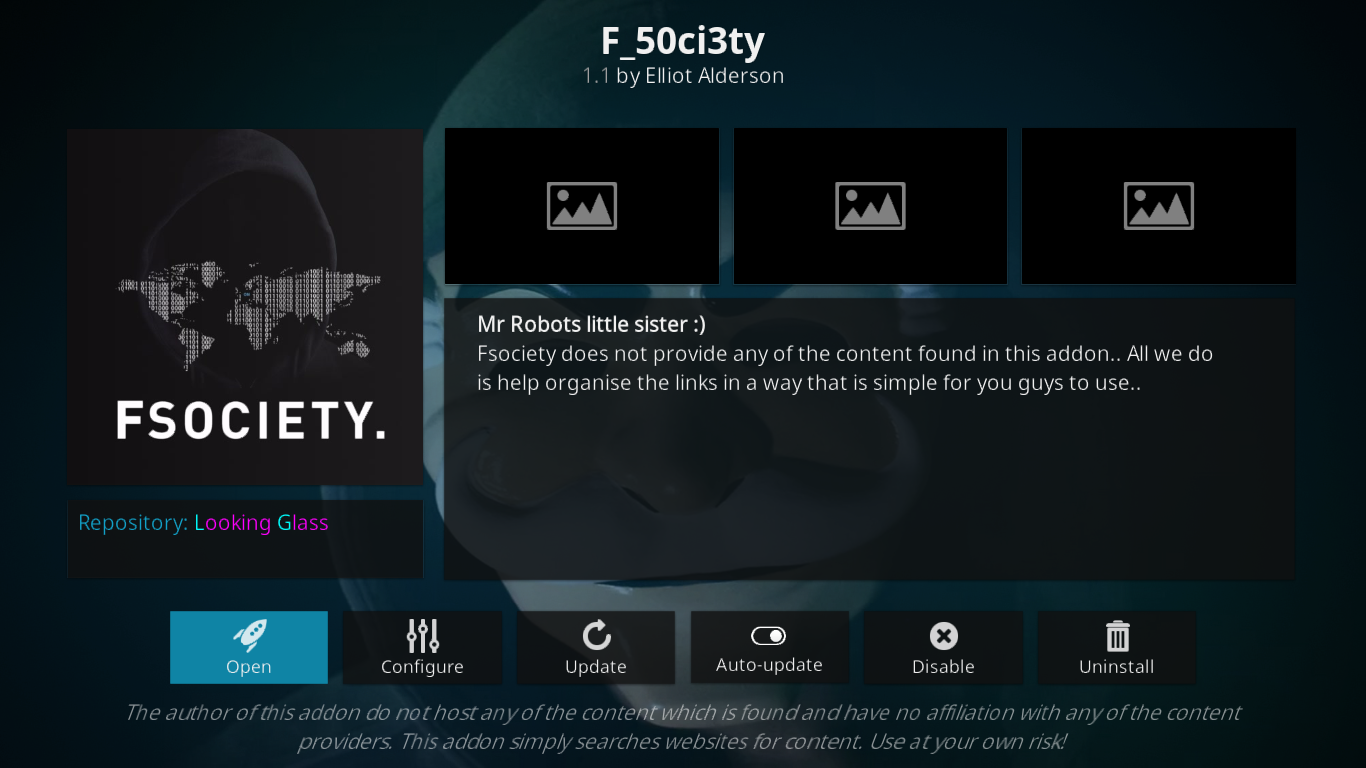
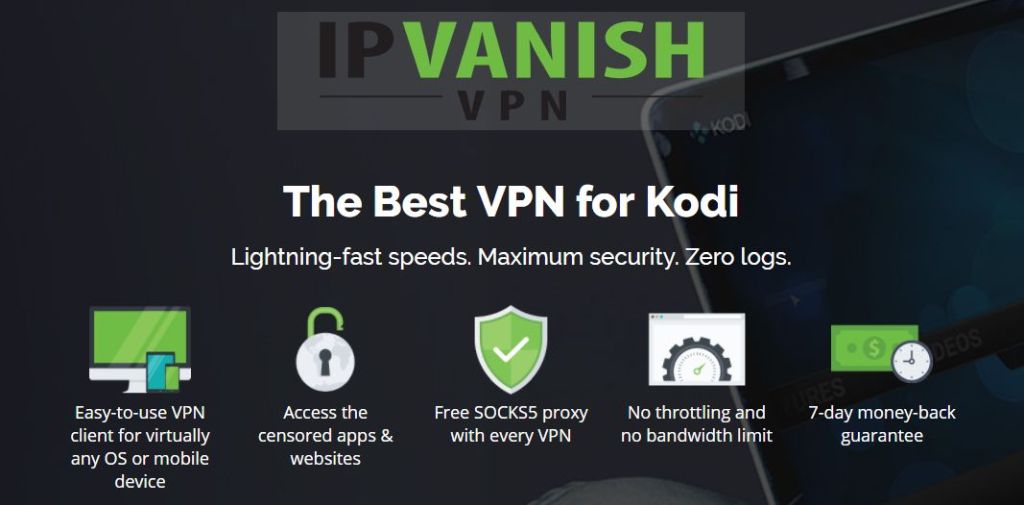

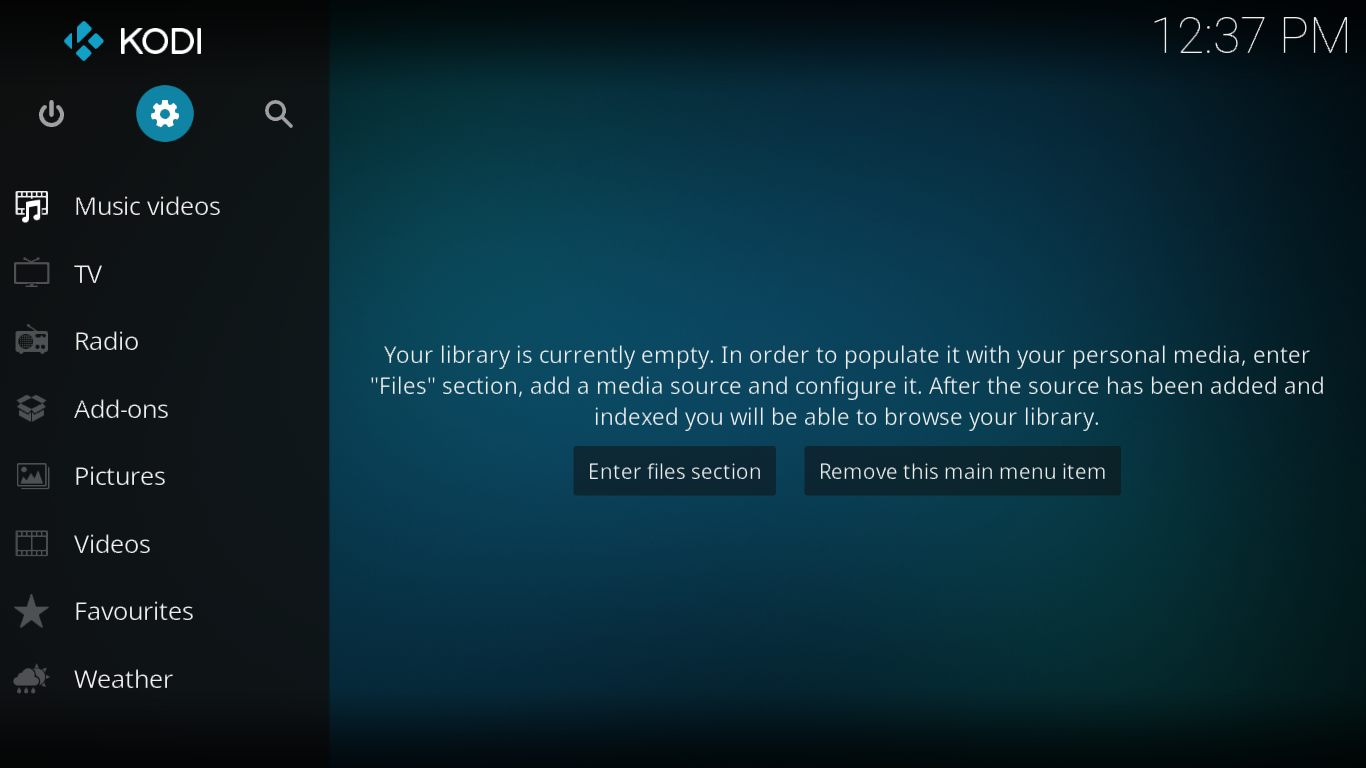
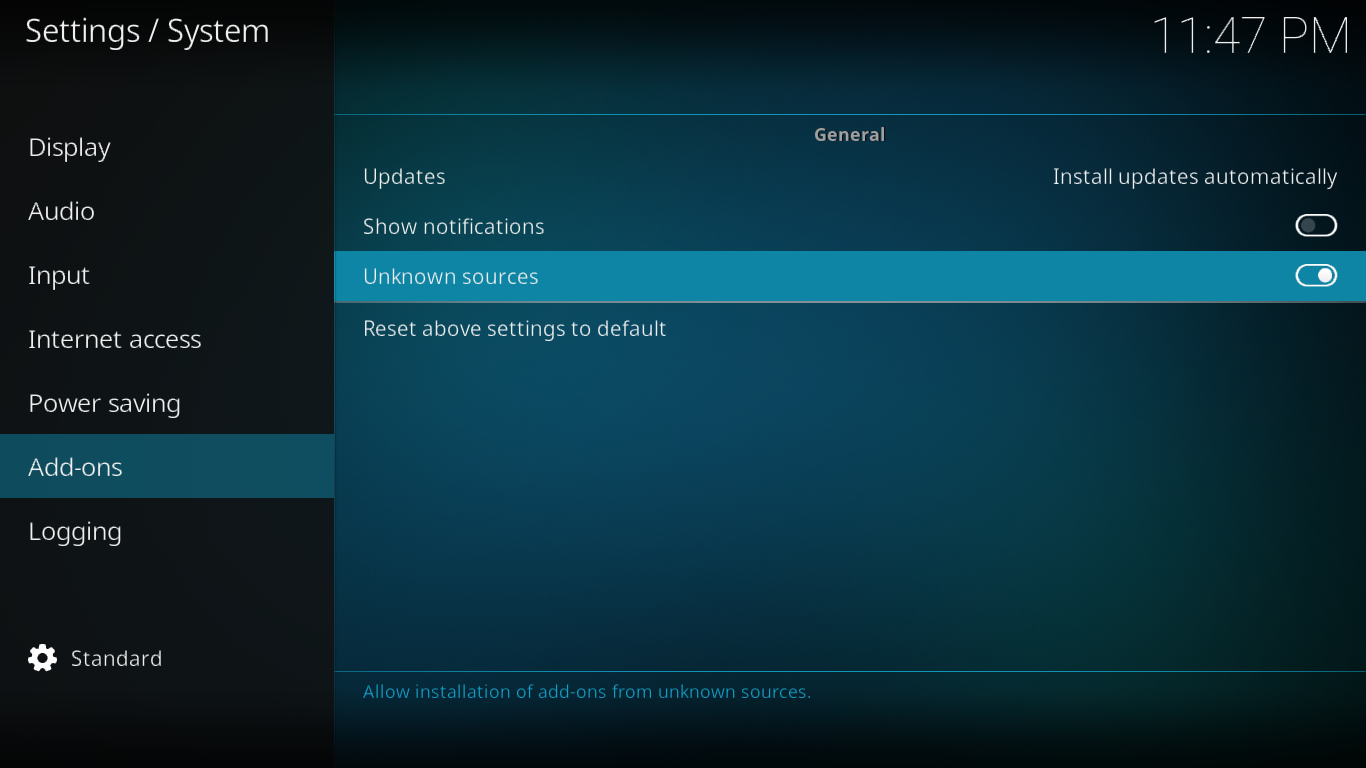
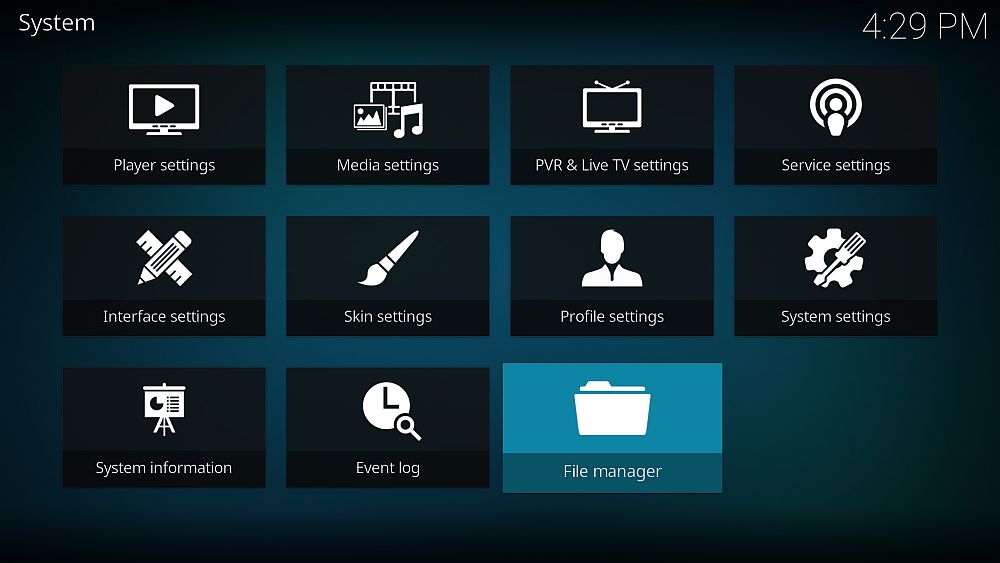
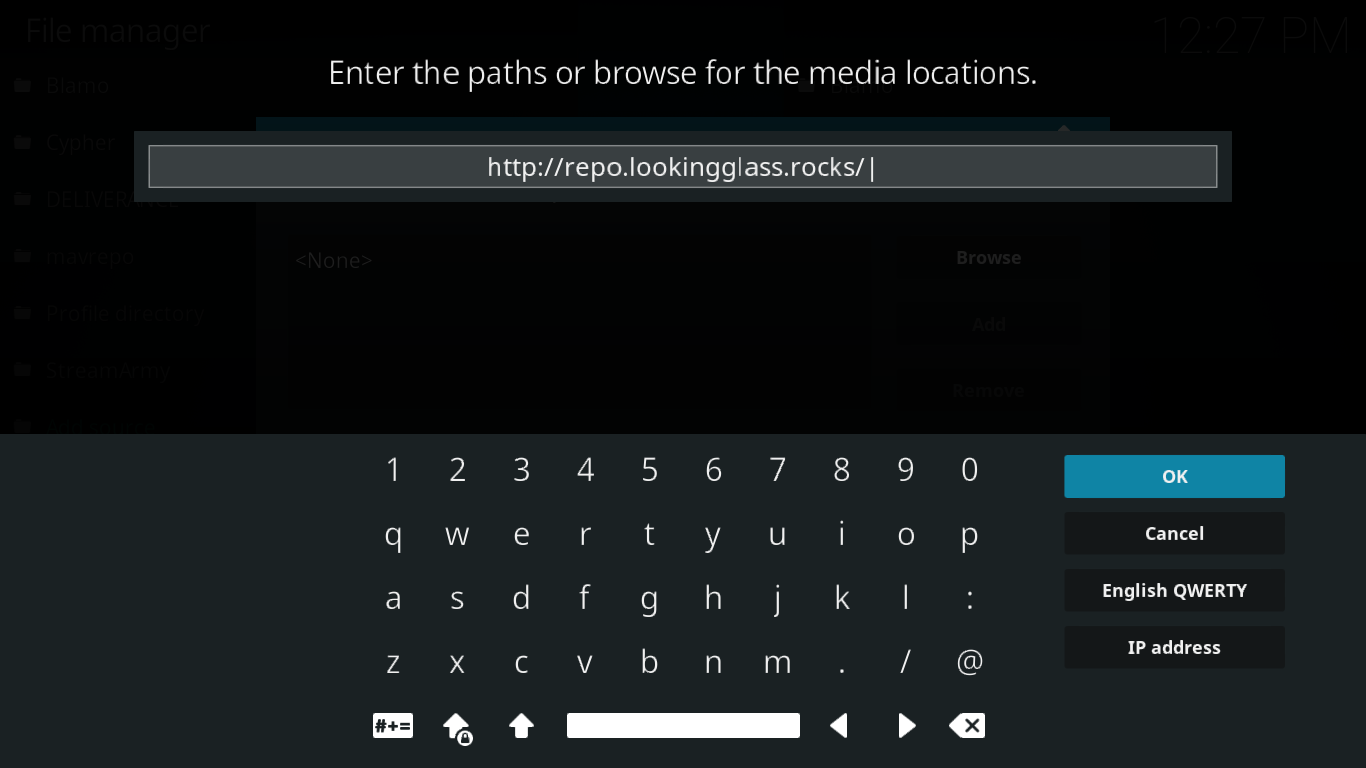
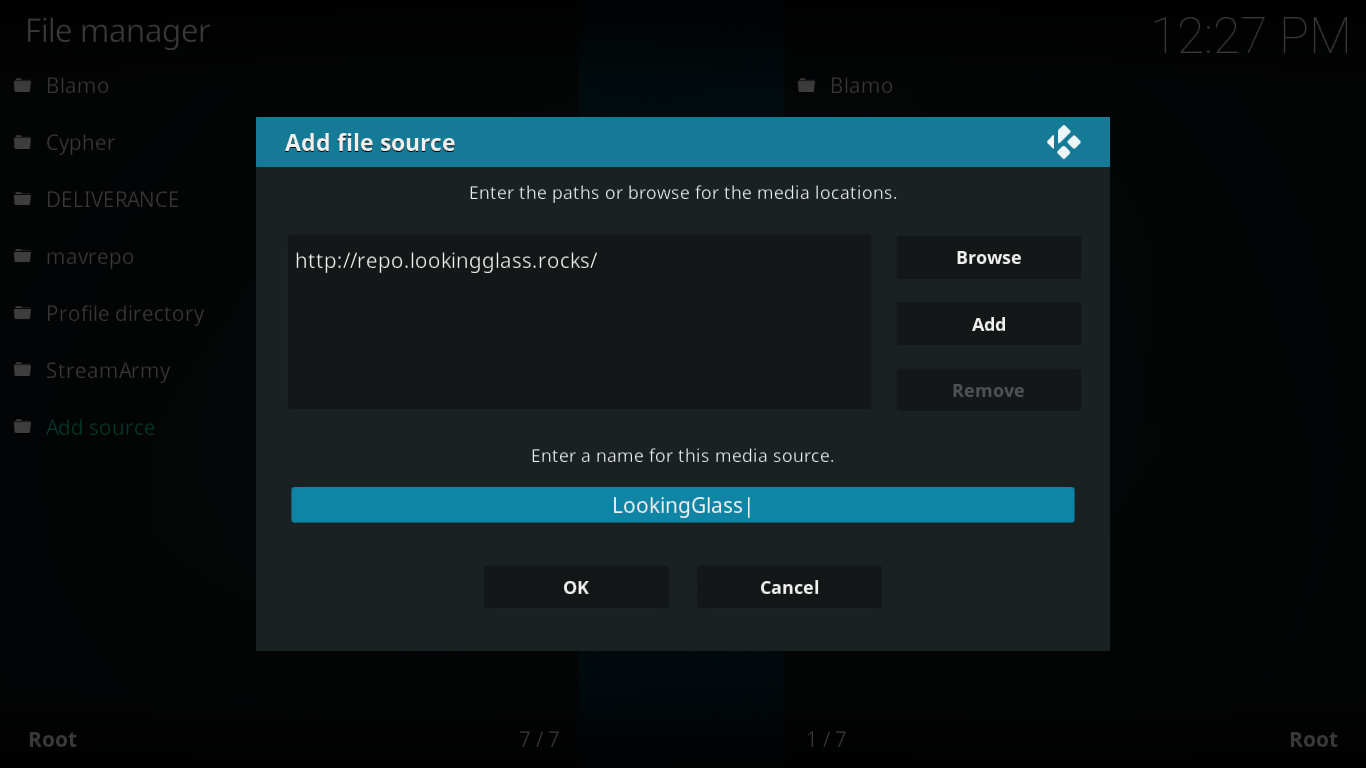
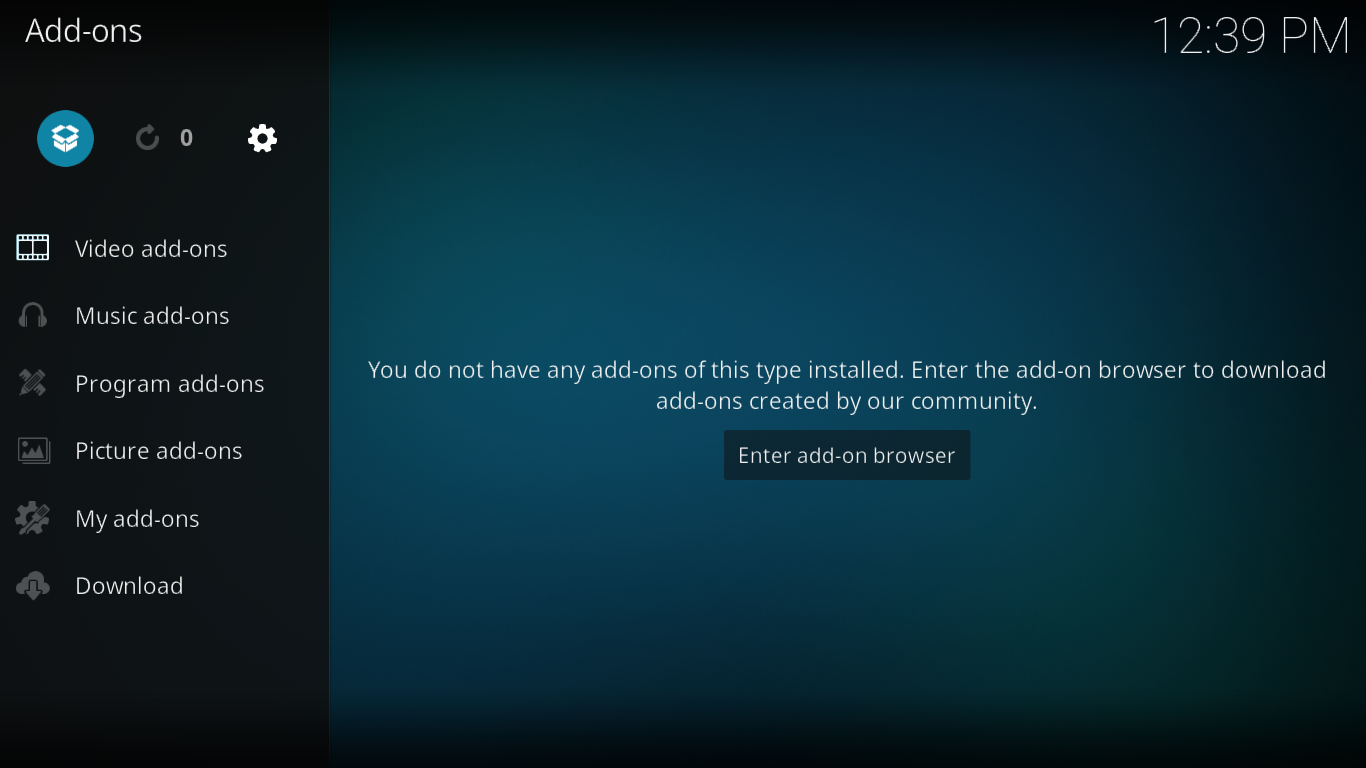
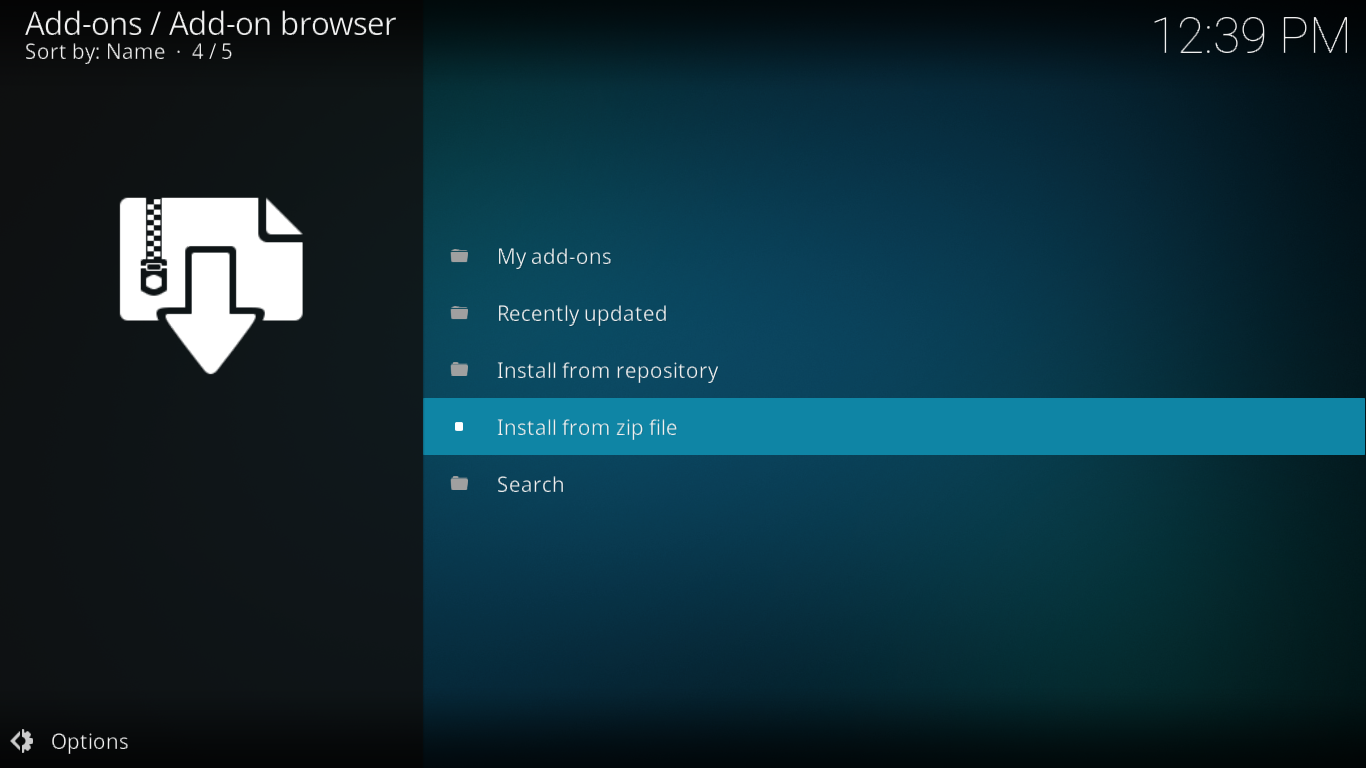
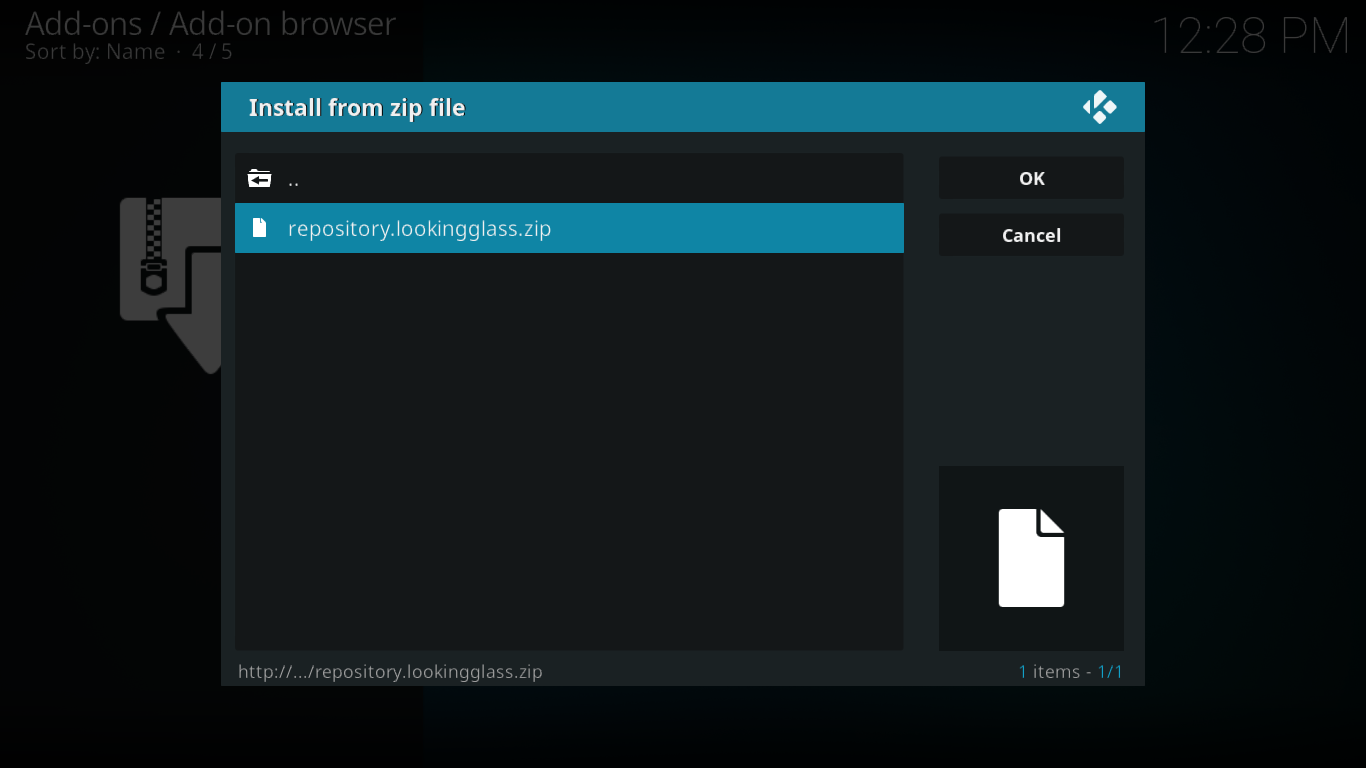
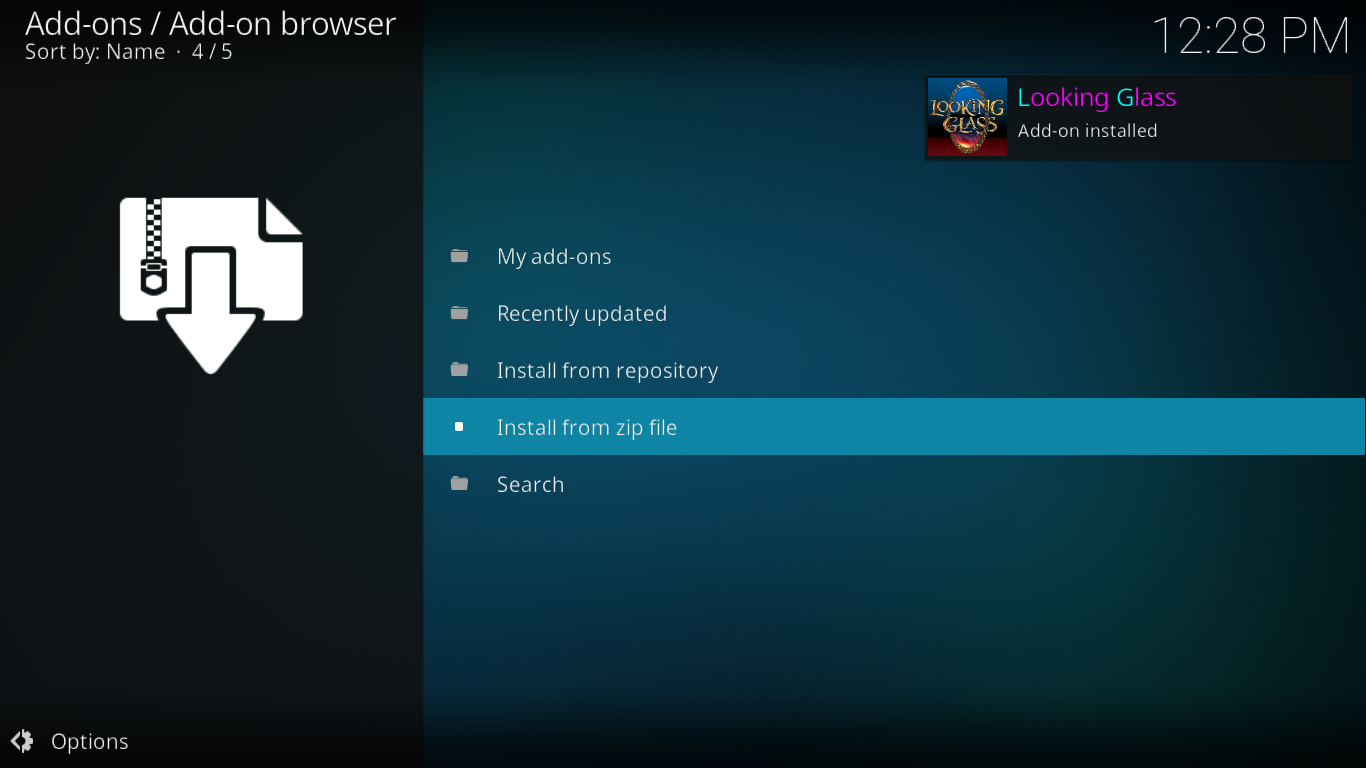
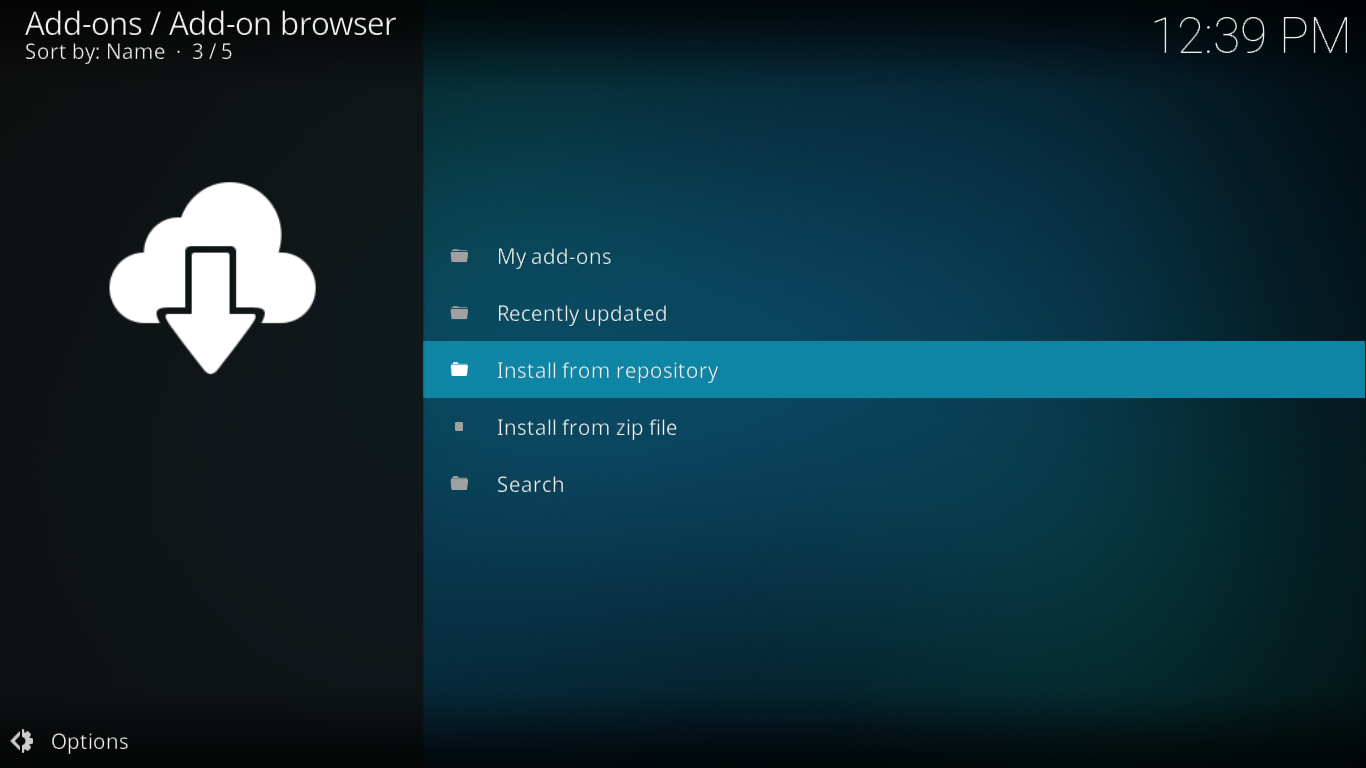
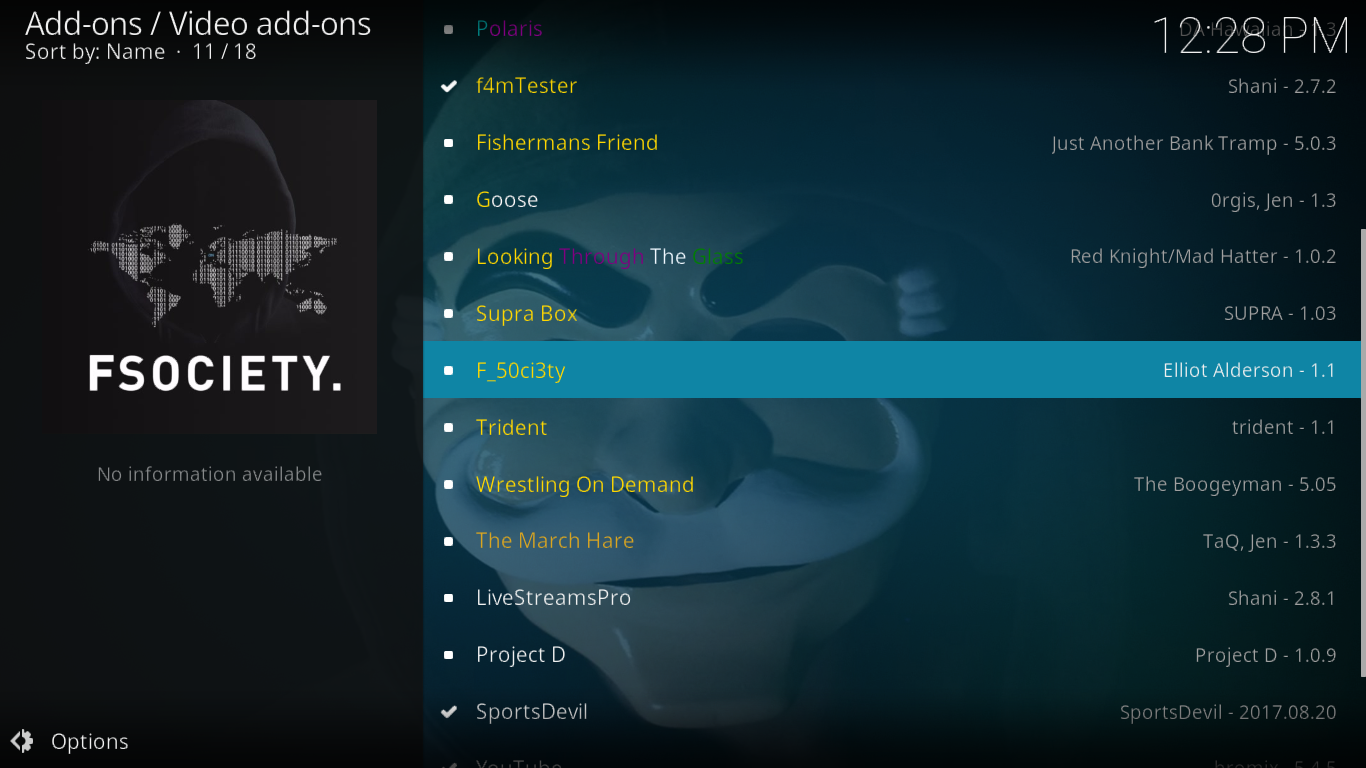
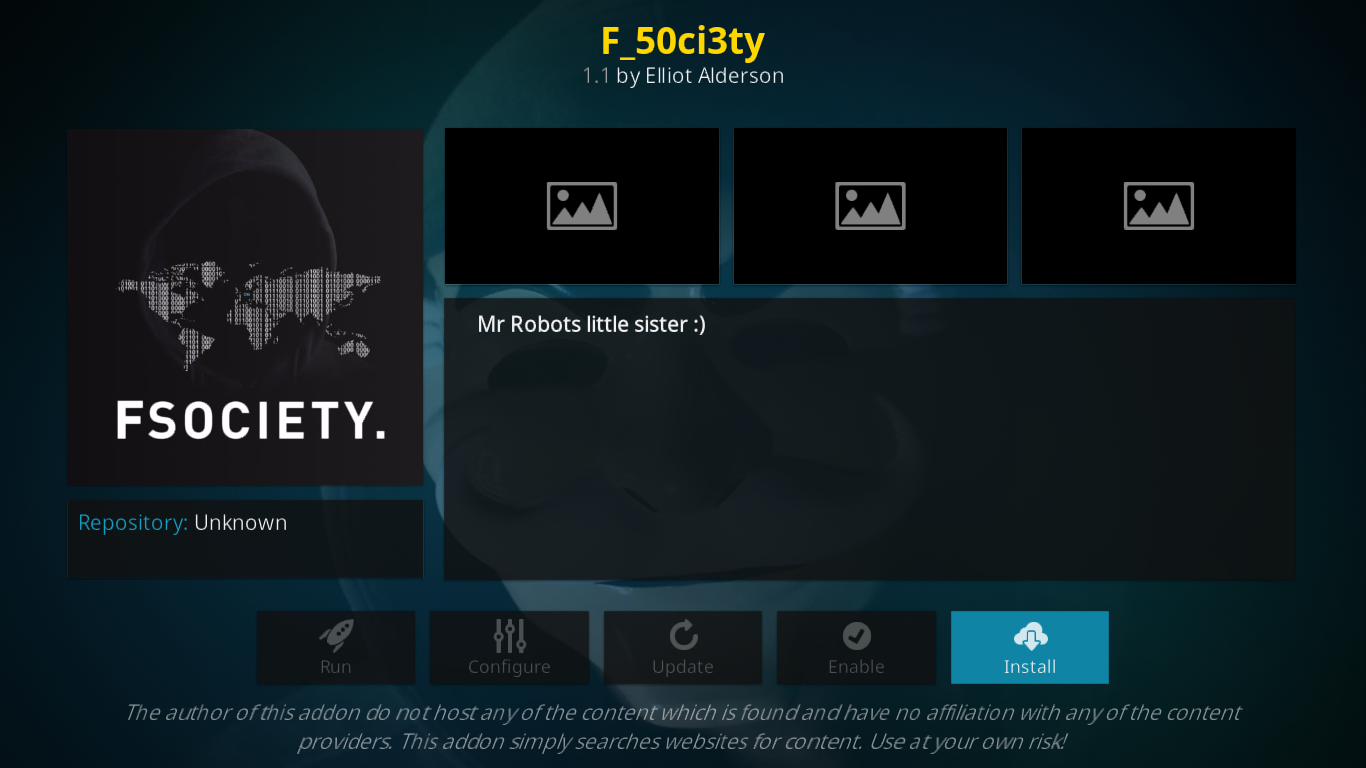
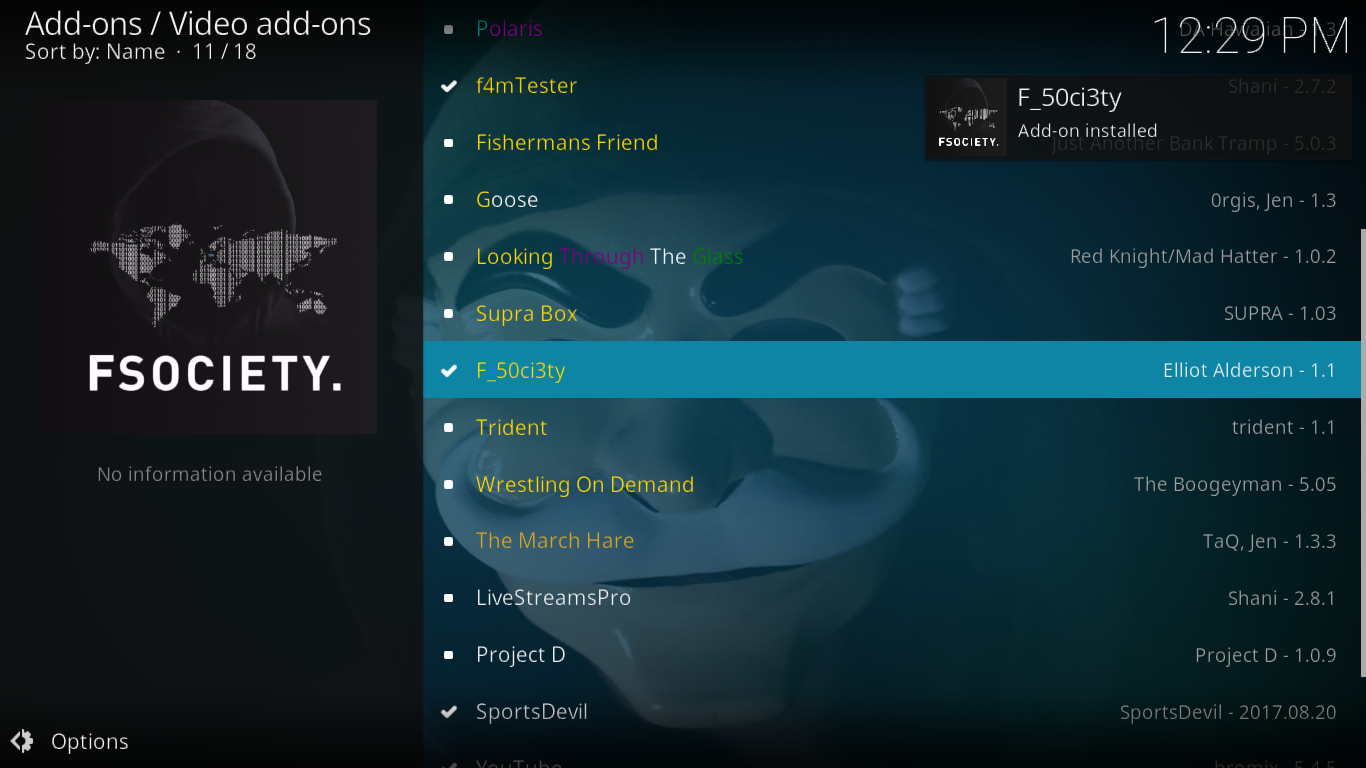
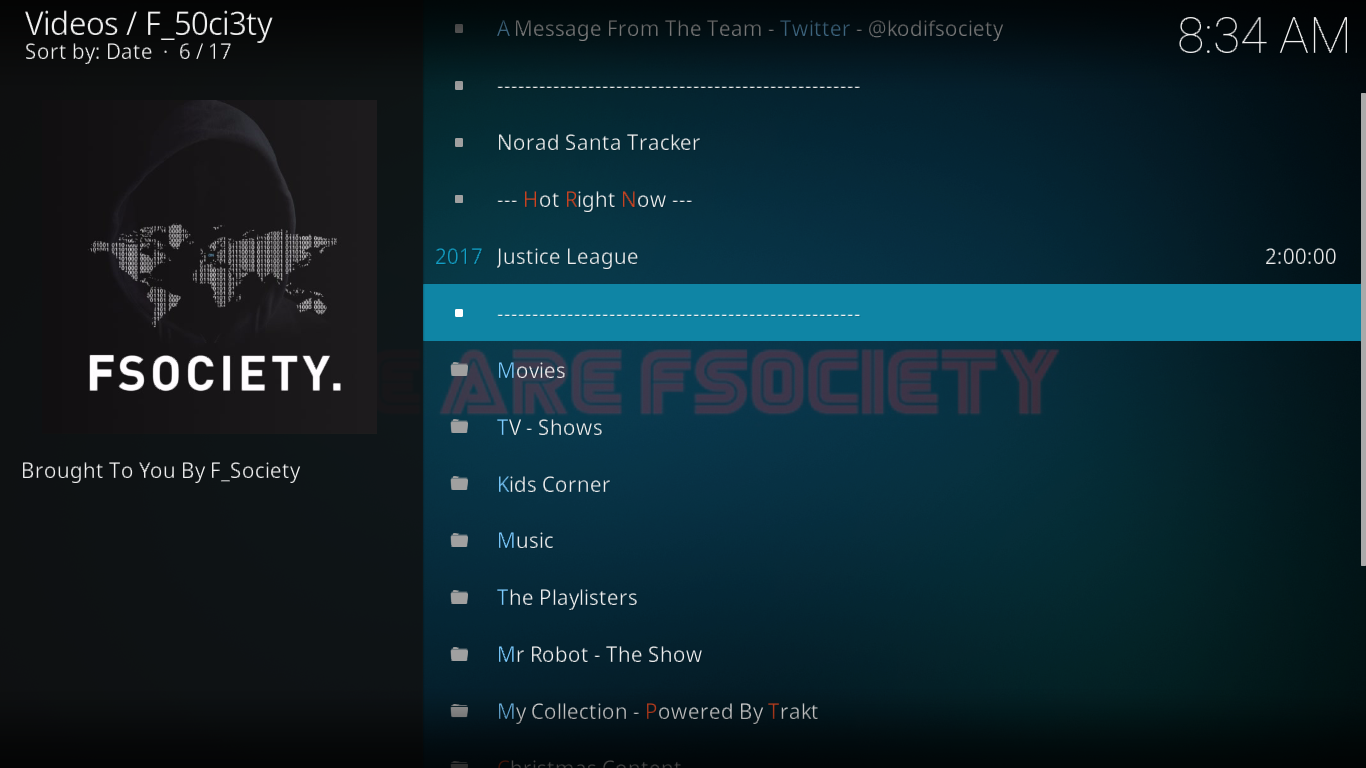
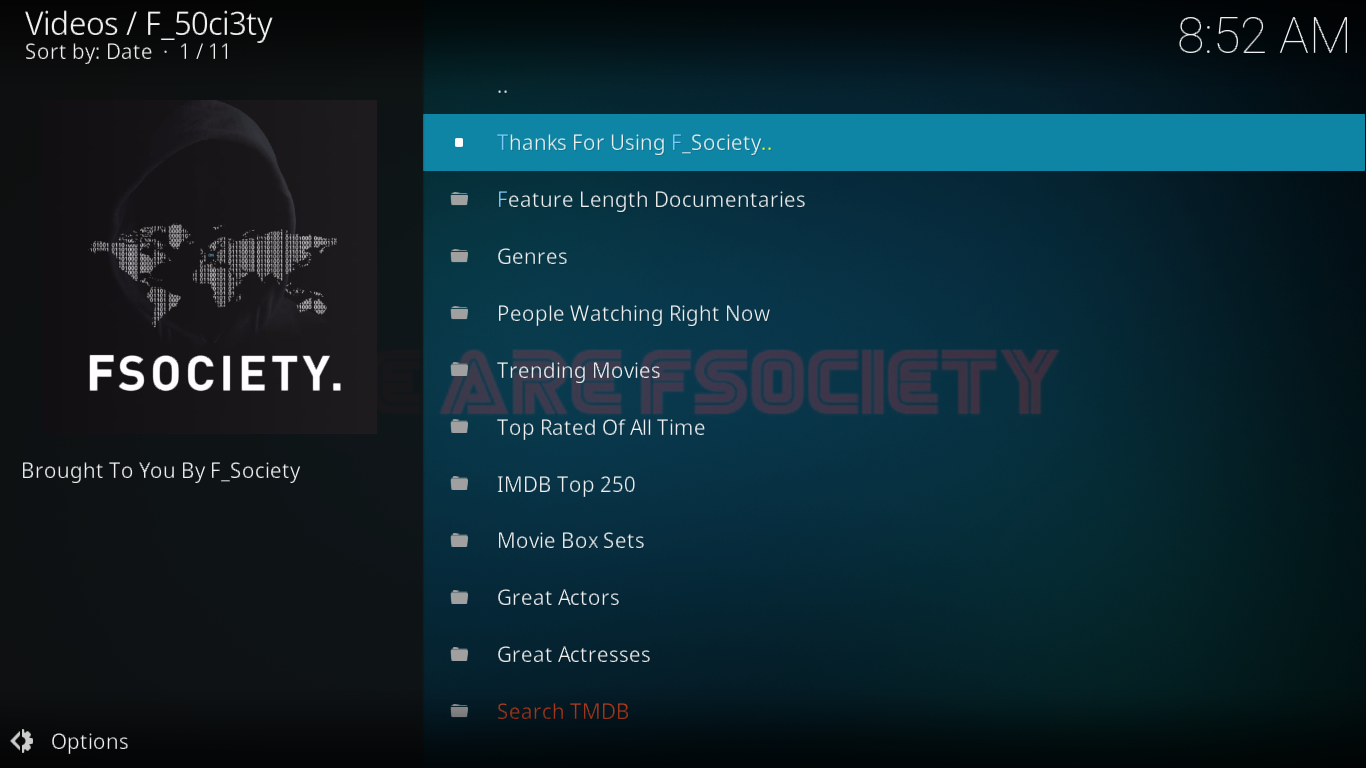
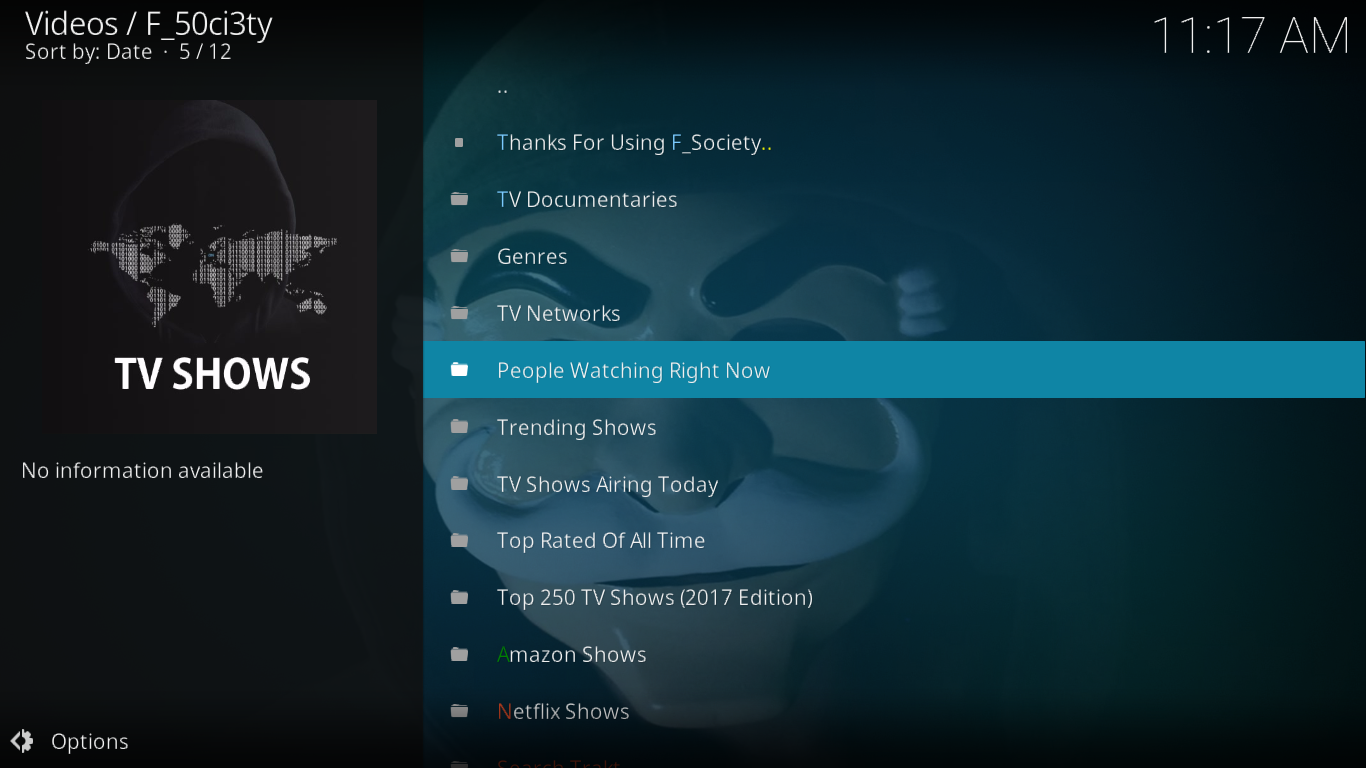
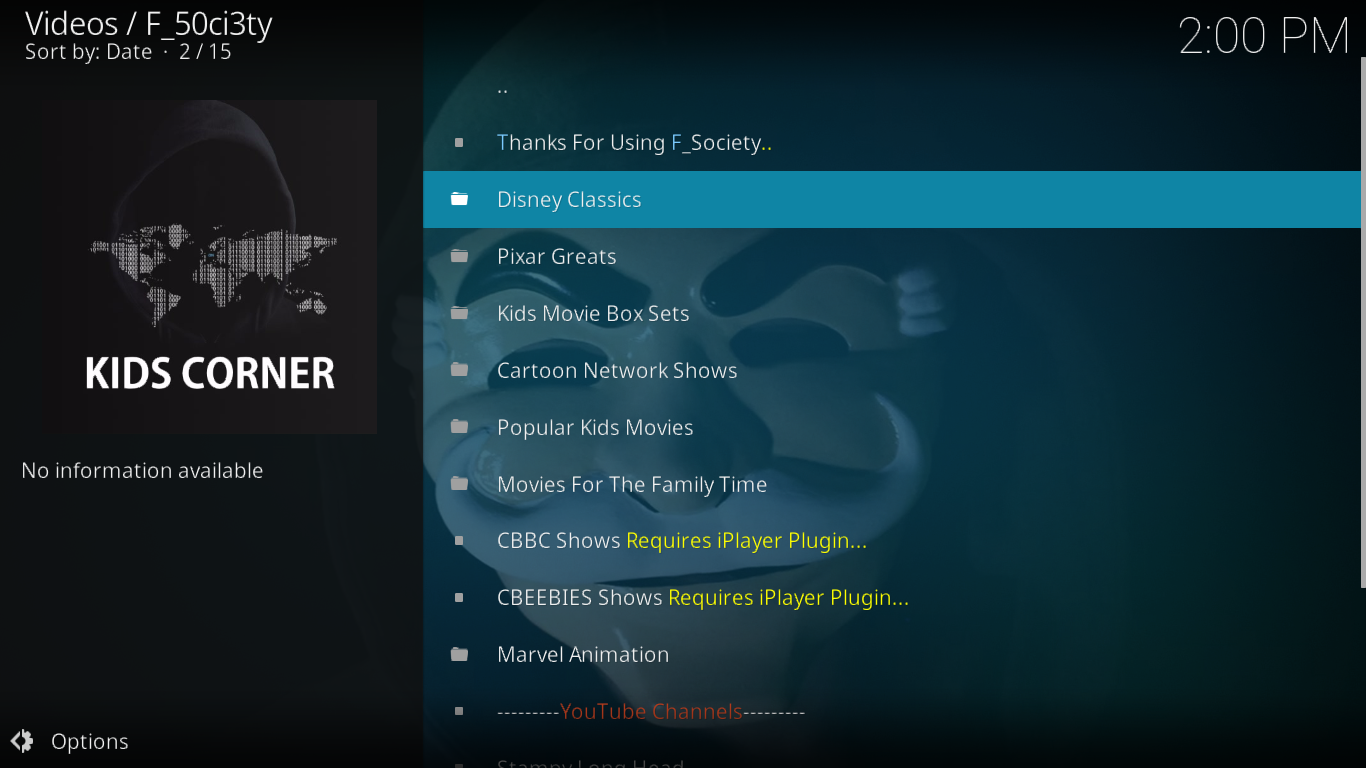
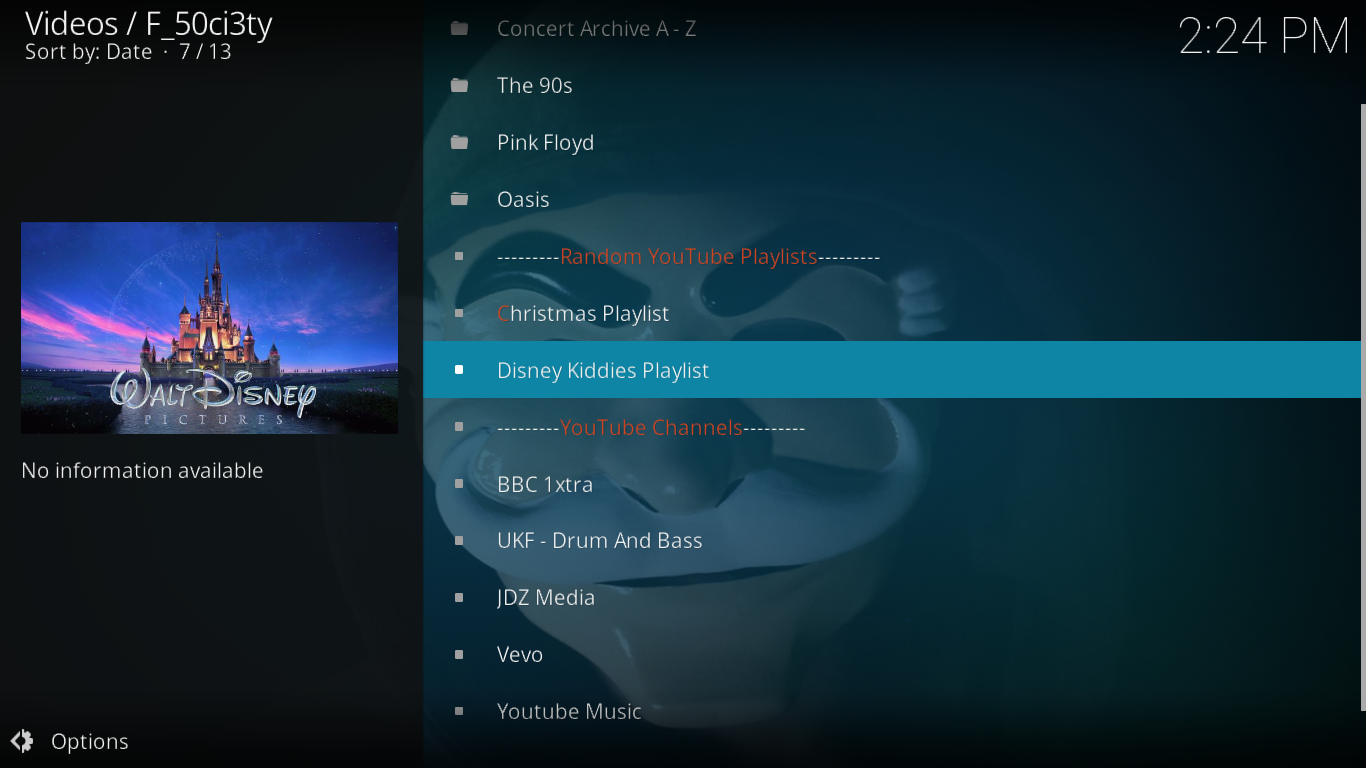
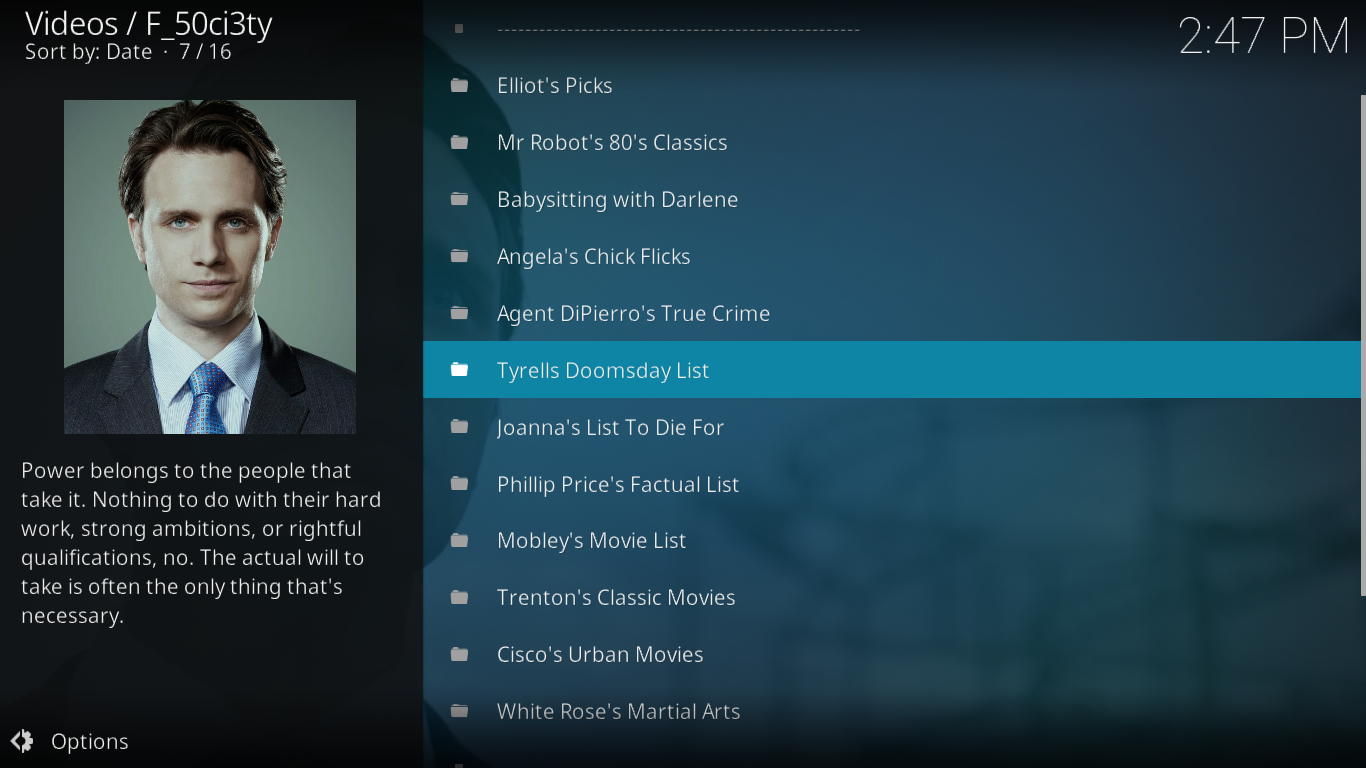
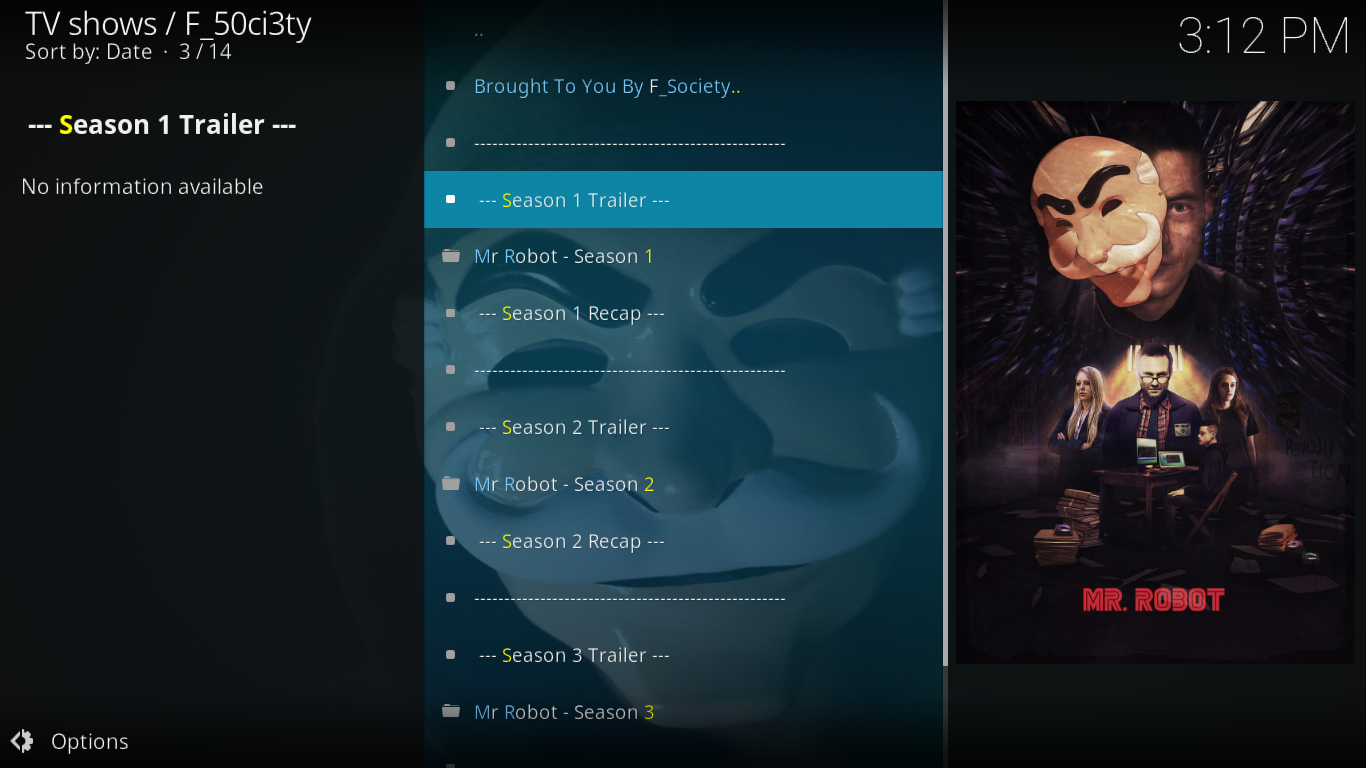
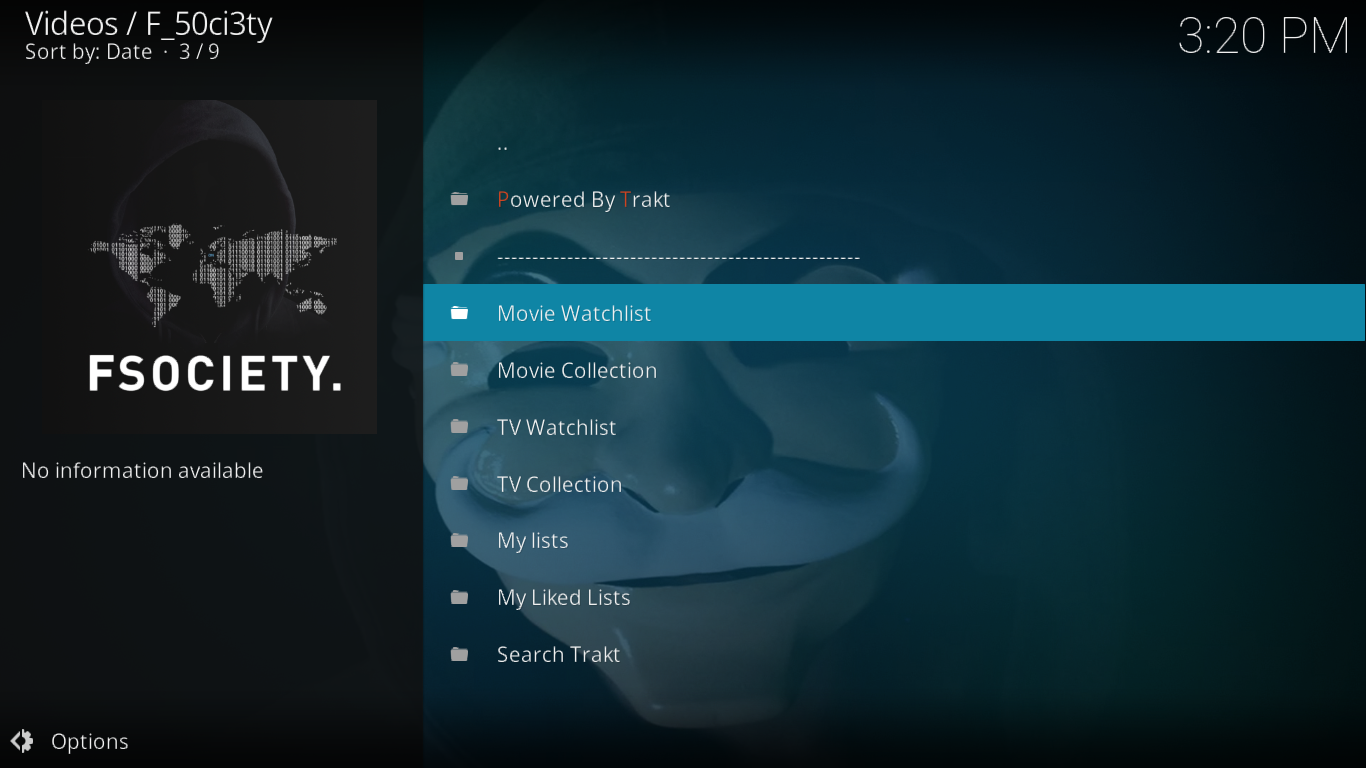








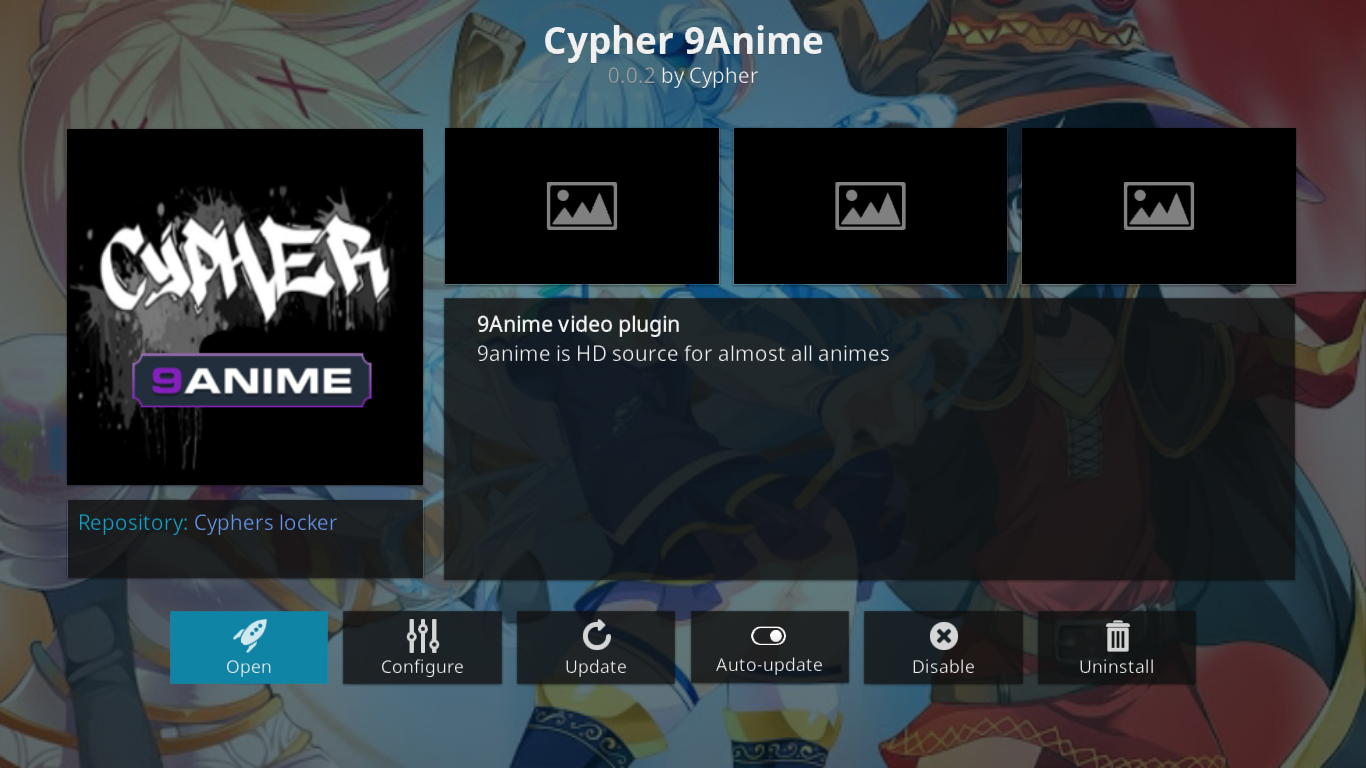



コメント